IFM O2I304 1D / 2D code reader Manuel du propriétaire
PDF
Descargar
Documento
Manuel de programmation
Logiciel de paramétrage par PC
pour lecteur multicodes dualis
O2I1xx
O2I3xx
706359 / 01
12 / 2015
E2I200
Version 1.4
DE
Logiciel de paramétrage par PC E2I200
Contenu
1 Remarques préliminaires��������������������������������������������������������������������������������������������������������������������������5
1.1 Symboles utilisés������������������������������������������������������������������������������������������������������������������������������5
2 Exigences du système������������������������������������������������������������������������������������������������������������������������������5
2.1 Matériel PC��������������������������������������������������������������������������������������������������������������������������������������5
2.2 Logiciel PC ��������������������������������������������������������������������������������������������������������������������������������������5
2.3 Accessoires nécessaires ����������������������������������������������������������������������������������������������������������������5
2.4 Compatibilité logiciel de paramétrage par PC et progiciel de l'appareil�������������������������������������������5
2.5 Source d'approvisionnement logiciel de paramétrage par PC et progiciel de l'appareil������������������6
3 Fonctionnement et caractéristiques����������������������������������������������������������������������������������������������������������6
4 Installation������������������������������������������������������������������������������������������������������������������������������������������������7
4.1 Matériel��������������������������������������������������������������������������������������������������������������������������������������������7
4.2 Logiciel ��������������������������������������������������������������������������������������������������������������������������������������������7
4.3 Réglages réseau������������������������������������������������������������������������������������������������������������������������������8
4.3.1 Réglage usine lecteur multicodes��������������������������������������������������������������������������������������������8
4.3.2 Vérifier et régler l'adresse IP du PC ����������������������������������������������������������������������������������������8
4.3.3 Vérifier et régler l'adresse IP du lecteur multicodes ����������������������������������������������������������������9
4.4 Régler la transmission des données process��������������������������������������������������������������������������������10
4.4.1 Réglage usine lecteur multicodes������������������������������������������������������������������������������������������10
4.4.2 Etablir la connexion RS-232 ��������������������������������������������������������������������������������������������������10
4.4.3 Etablir la connexion TCP/IP���������������������������������������������������������������������������������������������������� 11
4.4.4 Etablir la connexion EtherNet/IP��������������������������������������������������������������������������������������������12
5 Fonctions de base du programme����������������������������������������������������������������������������������������������������������14
5.1 Les bases de l'interface utilisateur�������������������������������������������������������������������������������������������������14
5.2 Démarrage du programme ������������������������������������������������������������������������������������������������������������15
5.3 Réglages généraux������������������������������������������������������������������������������������������������������������������������16
5.3.1 Langues����������������������������������������������������������������������������������������������������������������������������������16
5.3.2 Couleurs ��������������������������������������������������������������������������������������������������������������������������������16
5.4 Raccorder l'appareil au logiciel de paramétrage����������������������������������������������������������������������������17
5.4.1 Alternative 1 : Saisie signet����������������������������������������������������������������������������������������������������17
5.4.2 Alternative 2 : Saisie de l'adresse IP du lecteur ��������������������������������������������������������������������18
5.4.3 Alternative 3 : Chercher l'adresse IP du lecteur ��������������������������������������������������������������������19
5.4.4 L'appareil est raccordé au logiciel de paramétrage par PC����������������������������������������������������21
6 Mode de configuration����������������������������������������������������������������������������������������������������������������������������22
6.1 Remarques générales��������������������������������������������������������������������������������������������������������������������22
6.2 Appeler le mode de configuration ��������������������������������������������������������������������������������������������������23
6.3 Utilisation des groupes et configurations����������������������������������������������������������������������������������������25
6.3.1 Configuration en dehors d'un groupe ������������������������������������������������������������������������������������25
6.3.2 Configuration dans un groupe������������������������������������������������������������������������������������������������26
6.3.3 Lire l'information de la configuration��������������������������������������������������������������������������������������27
6.4 Gestion générale d'appareils����������������������������������������������������������������������������������������������������������27
6.5 Réglages globaux de l'appareil������������������������������������������������������������������������������������������������������28
6.5.1 Réglages globaux������������������������������������������������������������������������������������������������������������������28
6.5.2 Interface process��������������������������������������������������������������������������������������������������������������������29
6.5.3 Paramètres du réseau������������������������������������������������������������������������������������������������������������30
6.6 Upload/download de la configuration existante������������������������������������������������������������������������������31
6.6.1 Sauvegarder la configuration du disque dur sur le lecteur multicodes ����������������������������������31
6.6.2 Sauvegarder la configuration du lecteur multicodes sur le disque dur.����������������������������������32
6.7 Protection par mot de passe����������������������������������������������������������������������������������������������������������33
6.8 Actualiser le progiciel de l'appareil�������������������������������������������������������������������������������������������������34
6.9 Créer une nouvelle configuration����������������������������������������������������������������������������������������������������35
7 Configuration "Qualité de l'image / Configuration trigger"����������������������������������������������������������������������36
7.1 Qualité de l’image��������������������������������������������������������������������������������������������������������������������������36
7.2 Configuration du trigger������������������������������������������������������������������������������������������������������������������37
8 Etape de configuration "Définir le code" ������������������������������������������������������������������������������������������������39
8.1 Reconnaissance de code ��������������������������������������������������������������������������������������������������������������39
8.1.1 Reconnaissance standard et reconnaissance étendue����������������������������������������������������������39
2
Logiciel de paramétrage par PC E2I200
8.1.2 Optimisation (par ex. ECC200)����������������������������������������������������������������������������������������������42
8.2 Reconnaissance de texte (seulement O2I35x)������������������������������������������������������������������������������43
8.2.1 Reconnaissance de texte OCR����������������������������������������������������������������������������������������������43
8.2.2 OCR avec code référence������������������������������������������������������������������������������������������������������46
8.2.3 Réglages étendus������������������������������������������������������������������������������������������������������������������48
8.3 Pré-traitement (fonctions filtre) ������������������������������������������������������������������������������������������������������50
9 Etape de configuration "Interface process"��������������������������������������������������������������������������������������������52
9.1 Mode (caractéristiques de l'interface de communication process) ������������������������������������������������52
9.1.1 Reconnaissance de formes����������������������������������������������������������������������������������������������������53
9.1.2 Expression régulière��������������������������������������������������������������������������������������������������������������54
9.1.3 Utiliser le contenu du code comme code de référence����������������������������������������������������������55
9.1.4 Définir les chaînes de caractères ������������������������������������������������������������������������������������������56
9.2 Contenu des données process������������������������������������������������������������������������������������������������������56
9.3 Position du code ����������������������������������������������������������������������������������������������������������������������������57
9.4 Transmettre l'image������������������������������������������������������������������������������������������������������������������������57
9.5 Qualité du code������������������������������������������������������������������������������������������������������������������������������58
9.5.1 Evaluation de la qualité du code��������������������������������������������������������������������������������������������58
9.5.2 Qualité des codes à barres 1D ����������������������������������������������������������������������������������������������61
9.5.3 Evaluation de la qualité du code selon SEMI T10������������������������������������������������������������������63
10 Etape de configuration "Test complet"��������������������������������������������������������������������������������������������������66
10.1 Sauvegarder le résultat de lecture������������������������������������������������������������������������������������������������67
10.2 Effacer les résultats de lecture ����������������������������������������������������������������������������������������������������68
11 Mode de surveillance����������������������������������������������������������������������������������������������������������������������������68
12 Mode rapport service����������������������������������������������������������������������������������������������������������������������������69
12.1 Evaluations ����������������������������������������������������������������������������������������������������������������������������������69
12.1.1 Evaluations individuelles������������������������������������������������������������������������������������������������������69
12.1.2 Toutes les évaluations����������������������������������������������������������������������������������������������������������69
12.2 Sauvegarder le rapport de service ����������������������������������������������������������������������������������������������70
12.3 Ouvrir le rapport de service����������������������������������������������������������������������������������������������������������70
13 Terminer le programme������������������������������������������������������������������������������������������������������������������������72
13.1 Déconnexion��������������������������������������������������������������������������������������������������������������������������������72
13.2 Fermer le programme������������������������������������������������������������������������������������������������������������������72
14 Protocole des données process ����������������������������������������������������������������������������������������������������������73
14.1 Aperçu rapide des commandes����������������������������������������������������������������������������������������������������73
14.2 Validité et application��������������������������������������������������������������������������������������������������������������������73
14.3 Les bases ������������������������������������������������������������������������������������������������������������������������������������74
14.3.1 Abréviations et désignations������������������������������������������������������������������������������������������������74
14.3.2 Commandes vers l'appareil��������������������������������������������������������������������������������������������������74
14.3.3 Réponses par l'appareil��������������������������������������������������������������������������������������������������������74
14.4 Commandes vers l'appareil����������������������������������������������������������������������������������������������������������75
14.4.1 Déclencher le trigger������������������������������������������������������������������������������������������������������������75
14.4.2 Déclencher le trigger et fournir le résultat����������������������������������������������������������������������������75
14.4.3 Vérifier le mode trigger ��������������������������������������������������������������������������������������������������������75
14.4.4 Activer la configuration / le groupe de manière permanente������������������������������������������������75
14.4.5 Activer la configuration / le groupe ��������������������������������������������������������������������������������������76
14.4.6 Vérifier la configuration / le groupe��������������������������������������������������������������������������������������76
14.4.7 Mettre le code de référence�������������������������������������������������������������������������������������������������77
14.4.8 Vérifier le code de référence������������������������������������������������������������������������������������������������77
14.4.9 Vérifier la statistique ������������������������������������������������������������������������������������������������������������77
14.4.10 Vérifier la dernière image ��������������������������������������������������������������������������������������������������78
14.4.11 Vérifier la dernière image erreur ����������������������������������������������������������������������������������������78
14.4.12 Vérifier les informations de l'appareil����������������������������������������������������������������������������������78
14.4.13 Sélectionner la version du protocole����������������������������������������������������������������������������������78
14.4.14 Vérifier la version du protocole ������������������������������������������������������������������������������������������79
14.4.15 Vérifier le code d'erreur de l'appareil����������������������������������������������������������������������������������79
14.4.16 Sélection externe des sorties RDY/OUT (seulement O2I3xx)��������������������������������������������79
14.5 Réglages globaux de l'appareil����������������������������������������������������������������������������������������������������80
14.5.1 Envoyer message de connexion������������������������������������������������������������������������������������������80
14.5.2 Version du protocole V1 (standard)��������������������������������������������������������������������������������������80
3
DE
Logiciel de paramétrage par PC E2I200
14.5.3 Version du protocole V2 (avec ticket) ����������������������������������������������������������������������������������80
14.5.4 Version du protocole V3 (avec ticket et longueur message)������������������������������������������������80
14.5.5 Version du protocole V4 (avec longueur message)��������������������������������������������������������������81
14.6 Résultats affichés standards ������������������������������������������������������������������������������������������������������82
14.7 Résultats affichés avec description����������������������������������������������������������������������������������������������83
14.7.1 Exemple de sortie����������������������������������������������������������������������������������������������������������������86
14.8 Codes d'erreur������������������������������������������������������������������������������������������������������������������������������90
15 Evolution ����������������������������������������������������������������������������������������������������������������������������������������������91
Licences et marques
Microsoft®, Windows®, Windows XP® et Windows Vista® sont des marques enregistrées de Microsoft
Corporation. Toutes les marques et raisons sociales utilisées sont soumises au copyright des sociétés
respectives.
Logiciel Open Source
Cet appareil contient du logiciel Open Source (modifié si nécessaire) qui est sujet à des termes de licence
spécifiques.
Remarques concernant le droit d'auteur et les termes de licence sur : www.ifm.com/int/GNU
Pour du logiciel sujet à la licence publique générale GNU ou la licence publique générale limitée GNU, le
texte peut être demandé contre paiement des frais de copie et d'envoi.
4
Logiciel de paramétrage par PC E2I200
1 Remarques préliminaires
1.1 Symboles utilisés
►
Action à faire
>
Retour d'information, résultat
[…]
Désignation d'une touche, d'un bouton ou d'un affichage
→
Référence croisée
DE
Remarque importante _Le non-respect peut aboutir à des dysfonctionnements ou perturbations.
Information _Remarque supplémentaire
2 Exigences du système
2.1 Matériel PC
–– PC avec processeur Pentium III ou supérieur, fréquence d'horloge min. 500 MHz
–– mémoire de travail min. 128 MB
–– min. 35 MB d'espace libre sur le disque dur
–– lecteur CD ROM
–– carte graphique XGA compatible avec une résolution min. de 1024 x 768 pixels
–– carte réseau Ethernet pour protocole 10Base-T / 100Base-TX, protocole TCP/IP
2.2 Logiciel PC
–– système d'exploitation Microsoft Windows 2000, XP, Vista ou Windows 7.
2.3 Accessoires nécessaires
–– câble croisé pour la connexion de paramétrage (Ethernet), connecteur M12 /RJ45, 4 pôles
par. ex. référence: E11898 (2 m)
–– câble de raccordement pour la tension d'alimentation et le raccordement au process, connecteur
femelle M12, 8 pôles
par ex. référence E11231 (2 m, à câbler)
Informations sur les accessoires disponibles sur :_
→ Accessoires
www.ifm.com
→ Fiche technique → par ex. O2I102
2.4 Compatibilité logiciel de paramétrage par PC et progiciel de l'appareil
Versions du progiciel publiées (révision 06/2015)
3025
3026
3027
3028
3029
3031
3051
3052
Logiciel de paramétrage par PC
V1.0
●
●
●
−
−
−
−
−
Logiciel de paramétrage par PC
V1.1
−
−
−
●
●
●
−
−
Logiciel de paramétrage par PC
V1.2
−
−
−
−
−
−
●
●
Logiciel de paramétrage par PC
V1.3
−
−
−
−
−
−
−
−
Logiciel de paramétrage par PC
V1.4
−
−
−
−
−
−
−
−
● = compatible / − = non compatible, c'est-à-dire actualiser le progiciel de l'appareil ou utiliser le programme utilisateur correspondant
5
Logiciel de paramétrage par PC E2I200
Versions du progiciel publiées (révision 06/2015)
3072
3074
3075
3076
3078
3080
80xx
(O2I30x)
81xx
(O2I35x)
Logiciel de paramétrage par PC
V1.0
−
−
−
−
−
−
−
−
Logiciel de paramétrage par PC
V1.1
−
−
−
−
−
−
−
−
Logiciel de paramétrage par PC
V1.2
−
−
−
−
−
−
−
−
Logiciel de paramétrage par PC
V1.3
●
●
●
●
●
●
−
−
Logiciel de paramétrage par PC
V1.4
●
●
●
●
●
●
●
●
● = compatible / − = non compatible, c'est-à-dire actualiser le progiciel de l'appareil ou utiliser le programme utilisateur correspondant
La version du progiciel de l'appareil est le troisième affichage directement après la mise sous
tension.
Les appareils avec le progiciel version 3080 ou antérieure ne peuvent pas être mis à jour vers les
versions de progiciel 8002 ou plus récentes. De même, une mise à niveau de la version 8002 ou
plus récente vers une version antérieure n'est pas possible. Les versions du progiciel actuelles se
distinguent des versions antérieures par de nouvelles fonctionnalités. Elles restent compatibles
avec les fonctionnalités du progiciel antérieur.
2.5 Source d'approvisionnement logiciel de paramétrage par PC et progiciel de
l'appareil
Le programme et le progiciel de l'appareil peuvent être téléchargés sous:
www.ifm.com
→ Support → Téléchargement → Systèmes d'identification
►► Noter les remarques concernant les versions correspondantes dans la zone de téléchargement.
(→ 6.8 Actualiser le progiciel de l'appareil)
3 Fonctionnement et caractéristiques
En combinaison avec un lecteur multicodes O2I le logiciel de paramétrage par PC offre les possibilités
suivantes :
●● créer, gérer, nommer et/ou grouper les configurations spécifiques à l'application
●● mode de surveillance en temps réel pour la mise en route et les services
●● mémoriser des rapports de service pour des évaluations statistiques.
6
Logiciel de paramétrage par PC E2I200
4 Installation
L'installation et le réglage pour le fonctionnement avec une adresse IP fixe sont décrits ci-dessous (=
raccordement direct au PC).
C'est le mode de fonctionnement du lecteur multicodes préréglé en usine.
Les figures et les textes montrent la procédure d'installation sous Windows 7.
DE
4.1 Matériel
►► Raccorder l'appareil à l'interface Ethernet du PC via un câble croisé.
►► Sélectionner le type de transmission de données process au PC :
–– TCP/IP :
La connexion Ethernet est utilisée. Aucune autre connexion n'est nécessaire.
–– En série:
Raccorder l'interface RS-232 du lecteur à l'interface RS-232 du PC.
►► Alimenter l'appareil en tension via le raccord process.
Schéma de branchement → étiquette, fiche technique O2I ou notice d'utilisation "lecteur multicodes
dualis O2I"
4.2 Logiciel
►► Insérer le CD dans le lecteur.
>> Le menu de démarrage s'ouvre.
►► Sélectionner le point de menu "Démarrer efector dualis".
>> Le programme est démarré.
Si la fonction autostart pour les lecteurs CD est désactivée et le menu de démarrage n'est pas
ouvert automatiquement :
►► Démarrer le fichier "O2IStart.exe" dans le menu principal du CD par un double clic.
>> Le menu de démarrage s'ouvre.
►► Sélectionner le point de menu "Démarrer efector dualis".
>> Le programme est démarré.
7
Logiciel de paramétrage par PC E2I200
4.3 Réglages réseau
L'adresse IP de l'appareil et celle du PC doivent être compatibles.
Lecteur multicodes O2I
PC
Adressage IP
Réglage usine
192.168.0
79
=
≠
192.168.0
xx
4.3.1 Réglage usine lecteur multicodes
Lecteur multicodes O2I
Paramètres
Description
Réglage usine
DHCP
Dynamic Host Configuration Protocol
off (désactivé)
IP
Adresse IP
192.168.0.79
nETm
Masque de sous-réseau
255.255.255.0
GWIP
Adresse passerelle
192.168.0.201
4.3.2 Vérifier et régler l'adresse IP du PC
►► Ouvrir le menu "Propriétés de : Protocole Internet version 4 (TCP/IPv4)".
Le menu Windows "Propriétés du Protocole Internet (TCP/IP)" peut par exemple être atteint via :
Démarrer → Panneau de configuration → Centre Réseau et partage → Modifier les paramètres de la
carte → Connexion LAN → Propriétés.
►► Sélectionner le point de menu "Utiliser l'adresse IP suivante".
►► Vérifier l'adresse IP et la régler si nécessaire (ici 192.168.0.10).
►► Saisir le masque de sous-réseau (255.255.255.0).
►► Laisser l'espace pour Passerelle par défaut vide.
►► Valider les réglages en appuyant sur [OK].
Des changements dans les réglages réseau du PC nécessitent des droits d'utilisateur étendus.
Le cas échéant, contacter votre administrateur système.
8
Logiciel de paramétrage par PC E2I200
4.3.3 Vérifier et régler l'adresse IP du lecteur multicodes
►► Sélectionner le paramètre "IP" (adresse IP) en appuyant sur [MODE/ENTER] et [SET].
>> L'adresse IP est parcourue automatiquement et affichée en 4 groupes (A, B, C, D)
►► Vérifier l'adresse IP et, le cas échéant, la régler en appuyant sur [SET].
DE
­
­­­
­
­
­
Description des paramètres → Notice d'utilisation "Lecteur multicodes dualis O2I"
9
Logiciel de paramétrage par PC E2I200
4.4 Régler la transmission des données process
L'interface process permet la communication entre le système de commande (par ex. API) et l'appareil.
Le système de commande peut par exemple déclencher des impulsions de trigger, vérifier les résultats
de lecture ou activer des configurations / groupes.
Les données process peuvent être visualisées via un programme terminal, ci-dessous décrit à l'aide de
l'exemple "Hyper Terminal".
4.4.1 Réglage usine lecteur multicodes
Lecteur multicodes O2I
Réglage usine
Transmission des données process
RS-232 (en série)
Débit de transmission
9 600 baud
Bits de données
8
Parité
Aucune
Bits d'arrêt
1
Contrôle de flux
Aucune
Le changement de RS-232 à TCP/IP s'effectue dans le programme utilisateur pour PC sous "Réglages
globaux de l'appareil" (→ 6.5 Réglages globaux de l'appareil).
4.4.2 Etablir la connexion RS-232
►► Démarrer HyperTerminal.
Le programme peut par exemple être atteint via : Démarrer → Programmes → Accessoires → Communication.
►► Entrer un nom et choisir une icône pour la connexion (ici par ex. Multicode Reader RS-232).
►► Sélectionner la connexion "COM" (ici par ex. COM3).
►► Adopter les paramètres de l'appareil (→ 4.4.1 Réglage usine lecteur multicodes).
►► Cliquer sur [Appliquer] et fermer la fenêtre par [OK].
>> La connexion est établie et la fenêtre terminal s'ouvre.
10
Logiciel de paramétrage par PC E2I200
4.4.3 Etablir la connexion TCP/IP
►► Démarrer HyperTerminal.
Le programme peut par exemple être atteint via : Démarrer → Programmes → Accessoires →
Communication.
►► Entrer un nom et choisir une icône pour la connexion (ici par ex. Multicode Reader TCP/IP).
►► Sélectionner la connexion TCP/IP.
DE
►► Saisir l'adresse de l'hôte.
(Correspond à l'adresse IP de l'appareil, ici réglage en usine 192.168.0.79)
►► Saisir le numéro de téléphone.
(Correspond au numéro du port TCP/IP de l'appareil, ici réglage en usine 50003)
►► Fermer la fenêtre en appuyant sur [OK].
>> La connexion est établie et la fenêtre terminal s'ouvre.
Exemple :
Protocole des données process (→ 14)
11
Logiciel de paramétrage par PC E2I200
4.4.4 Etablir la connexion EtherNet/IP
Remarques générales sur EtherNet/IP
Ethernet Industrial Protocol (EtherNet/IP) est un standard ouvert pour les réseaux industriels. EtherNet/IP sert à transmettre des données E/S cycliques ainsi que des données de paramètres acycliques.
Ainsi, EtherNet/IP offre d'innombrables possibilités pour une communication de données efficace dans
l'industrie. EtherNet/IP enrichit Ethernet d'un protocole industriel moderne (CIP, Common Industrial Protocol) en tant que couche d'application pour les applications d'automatisation.
Réglages
Le lecteur multicodes en tant que EtherNet/IP Adapter Device supporte la communication avec un appareil configuré comme scanner EtherNet/IP. Normalement, il y s'agit du système de commande (par ex.
API).
La communication peut être effectuée avec des Explicit messages class3 via TCP/IP ou Implicit messages class1 via UDP/IP.
La communication s'effectue à l'aide de deux assemblages EtherNet/IP - l'un pour le transfert de données du système de commande vers le détecteur ("Output Assembly Instance", adresse ID 100 / 0x64)
et l'autre pour le transfert de données du détecteur vers le système de commande ("Input Assembly
Instance", adresse ID 101 / 0x65). Les longueurs des assemblages sont paramétrées de la même façon
dans le détecteur et dans la commande.
►► Cliquer sur [Réglages globaux de l'appareil …] (→ 6.5 Réglages globaux de l'appareil).
►► Sélectionner l'entrée "EtherNet/IP" dans le menu déroulant sous [Interface process].
►► Cliquer sur [Réglages étendus] et saisir les paramètres pour EtherNet/IP.
●● "Longueur ensemble de réception" définit la longueur de "Output Assembly Instance" (ID 100)
●● "Utiliser segmentation" active la définition des différents paramètres "Input Assembly Instance" (ID
101).
Structure de l'assemblage en cas de segmentation désactivée
"Input Assembly Instance" (101) a une longueur de 450 octets et consiste en 3 segments :
Segment
Offset
Longueur
Contenu
Segment 1
0
215 octets
Réponse aux messages arrivants
Segment 2
215
215 octets
Résultat des évaluations des codes
Segment 3
430
20 octets
Informations fixes sur les appareils et les résultats
Le dernier octet de chaque segment sert d'octet de contrôle qui est incrémenté pendant le traitement par
le lecteur multicodes. Si le contenu du code est identique, ces octets de contrôle servent à différencier les
données d'entrée.
12
Logiciel de paramétrage par PC E2I200
Test
Offset
Longueur
Champ de sélection
Segment 1 octet de contrôle
214
1 octet
Réponse
Segment 2 octet de contrôle
429
1 octet
Décodage
Segment 3 octet de contrôle
449
1 octet
Etat
Segmentation
DE
Pour économiser de la mémoire, "Input Assembly Instance" peut être segmentée. Ainsi, seulement les
données qui sont vraiment nécessaires pour l'application sont transférées. Pour chaque segment, un
"offset" et la "longueur" requise peuvent être sélectionnés dans la liste de sélection des segments.
La segmentation de "Input Assembly Instance" prédéfinie peut être reconfigurée à l'aide du tableau de
segmentation. Le tableau de segmentation indique une nouvelle séquence d'octets pour "Input Assembly
Instance". Un segment se définit par son index, un nombre d'octets (longueur du segment) et une adresse d'octet de la "Input Assembly Instance" prédéfinie (Segment Offset).
Ainsi, "Input Assembly Instance" est divisée de nouveau. L'index du segment détermine la séquence
d'attribution. Le nombre d'octets attribués se définit par la longueur du segment tandis que l'offset du segment fait référence à l'adresse de "Input Assembly Instance" prédéfinie d'où sont extraits les octets.
Le dernier octet de chaque segment peut être activé comme octet de contrôle. Celui-ci est incrémenté
par le lecteur multicodes pendant le traitement. Si le contenu du code est identique, ces octets de contrôle servent à différencier les données d'entrée. En cliquant sur le champ respectif vous pouvez activer
ou désactiver l'octet de contrôle.
Exemple de segmentation 1 :
Indice
Offset
Longueur
1
0
450 octets
Explication :
Tableau de segmentation par défaut. Prend 450 octets (tous !) de la "Input Assembly Instance" prédéfinie
et les place à l'adresse 0. Pour cette raison, le tableau de segmentation n'a pas vraiment d'effet sur "Input
Assembly Instance".
Exemple de segmentation 2 :
Indice
Offset
Longueur
1
215
215 octets
2
0
215 octets
3
430
20 octets
Explication :
Les segments 1 et 2 de la "Input Assembly Instance" prédéfinie sont échangées : d'abord, 215 octets de
la "Input Assembly Instance" prédéfinie sont déplacés à partir de l'adresse d'octet 215 et après 215 octets
à partir de l'adresse 0, et puis 20 octets à partir de l'adresse 430 de la "Input Assembly Instance" prédéfinie.
Dans "Output Assembly Instance" les messages sont toujours écrits à partir de l'adresse 0 ; seulement
la longueur peut être définie ici. Elle doit au moins correspondre à la longueur du message le plus long
possible (450 octets maximum).
Echange de données via EtherNet/IP
L'échange de données entre un détecteur compatible avec EtherNet/IP et un API s'effectue de manière
cyclique. C'est-à-dire, les données sauvegardées dans le détecteur dans la section Output-Assembly
(ID 100) sont accueillies par l'API raccordé pendant chaque cycle et sauvegardées dans la section de
données définie dans l'API.
Lorsque les données dans le détecteur changent, elles sont adoptées dans la section de données définie
pendant le prochain cycle de l'API et sont disponibles jusqu'à ce que le détecteur réécrive sa section
Output-Assembly.
►► Noter les informations actuelles dans la zone de téléchargement ifm sur internet.
www.ifm.com
13
Logiciel de paramétrage par PC E2I200
5 Fonctions de base du programme
5.1 Les bases de l'interface utilisateur
Pos.
Eléments de visualisation /
de service
TABLE DES MATIÈRES
1
Mode
●● Configurations
Créer, gérer ou grouper des configurations.
Si l'appareil passe dans ce mode, la lecture est arrêtée.
●● Surveillance
L'appareil fonctionne de manière autonome, le groupe ou la configuration étant
mémorisé ou activé.
Le fonctionnement lecture peut être surveillé.
●● Rapport service
Si l'appareil passe dans ce mode, la lecture est arrêtée.
Les résultats, les statistiques et les images détectées peuvent être appelés et/ou
mémorisés.
2
Barre d'état
●● Etat réseau de l'appareil (OFFLINE/ONLINE)
●● Nom de l'appareil
●● Référence/version de l'appareil/progiciel de l'appareil raccordé
●● Protection par mot de passe activée/désactivée (symbole cadenas)
●● Etat du programme (fonction actuelle du programme)
3
Barre d'outils
Boutons (par ex. "Connexion" ou "Déconnexion")
Les commandes qui ne peuvent pas être sélectionnées sont affichées en gris.
4
Barre de menu
Menus déroulants avec des fonctions du programme.
5
Champ de résultat
●● Résultat de lecture
Par ex. nombre de codes trouvés, contenu du code, temps de lecture, temps de
décodage total
A/B/C
Variantes de sélection
Des commandes identiques peuvent être sélectionnées de manières différentes.
(selon la fonction du programme)
A = sélection via le menu déroulant dans la barre de menu
B = sélection via un bouton
C = sélection via le menu contextuel (clic du bouton droit de la souris)
14
Logiciel de paramétrage par PC E2I200
5.2 Démarrage du programme
►► Démarrer le logiciel de paramétrage par PC "Dualis Multicode.exe".
>> L'écran de démarrage affiche la référence, la désignation du programme et la version pendant env. 5
secondes.
>> L'interface utilisateur de base est ouverte.
DE
Pos.
Eléments de visualisation /
de service
TABLE DES MATIÈRES
1
Mode
Aucun bouton activé
2
Barre d'état
Etat : OFFLINE
3
Champ de résultat
Vide
4
Champ de surveillance
Vide
15
Logiciel de paramétrage par PC E2I200
5.3 Réglages généraux
5.3.1 Langues
►► Sélectionner [Réglages] → [Langue] dans la barre de menu.
La sélection d'une langue est possible dans tous les modes. Il n'est pas nécessaire de redémarrer
le programme.
5.3.2 Couleurs
Les couleurs de la zone de recherche et des résultats affichés sont réglables.
Les réglages couleurs sont utilisés pour la représentation et la mémorisation des images d'évaluation et
de service (→ 12 Mode rapport service)
►► Sélectionner [Réglages] → [Couleurs...] dans la barre de menu.
►► Dans le sous-menu, modifier les réglages couleur et confirmer avec [OK].
Effectuer les réglages de couleur dans l'étape de configuration "Définir le code" ((→ 8).
Des modifications sont immédiatement visibles dans cette étape de configuration.
16
Logiciel de paramétrage par PC E2I200
5.4 Raccorder l'appareil au logiciel de paramétrage
5.4.1 Alternative 1 : Saisie signet
►► Sélectionner [Connexion] → [Adresse IP...] dans la barre de menu.
DE
>> L’interface utilisateur passe aux réglages de connexion.
>> "Connexions sauvegardées" contient une saisie signet avec le réglage usine de l'appareil.
(Si cela n'est pas le cas, continuer par 5.4.2 ou 5.4.3)
►► Cliquer une fois sur la saisie signet et cliquer sur [Connexion].
Comme alternative : double cliquer sur la saisie.
>> Changement d'état : OFFLINE → ONLINE
(→ 5.4.4 L'appareil est raccordé au logiciel de paramétrage par PC)
17
Logiciel de paramétrage par PC E2I200
5.4.2 Alternative 2 : Saisie de l'adresse IP du lecteur
►► Sélectionner [Connexion] → [Adresse IP ...] dans la barre de menu.
►► Saisir l'adresse IP de l'appareil dans le masque de saisie "Adresse IP".
►► Adopter le numéro du port 8080 présélectionné.
Si vous utilisez un pare-feu sur votre PC, assurez-vous que ce port ainsi que le numéro de port
50002 sont activés pour la transmission d'image.
►► Cliquer sur [Connexion].
>> Changement d'état : OFFLINE → ONLINE
(→ 5.4.4 L'appareil est raccordé au logiciel de paramétrage par PC)
18
Logiciel de paramétrage par PC E2I200
5.4.3 Alternative 3 : Chercher l'adresse IP du lecteur
►► Sélectionner [Connexion] → [Adresse IP...] dans la barre de menu.
DE
►► Cliquer sur [Chercher des appareils …].
>> La fenêtre "Chercher des détecteurs" s'ouvre.
►► Saisir l'adresse IP sous "Adresse réseau", ici par ex. 192.168.0.0
►► Saisir "Masque subnet", ici par ex. 255.255.255.0
►► Cliquer sur [Ajouter].
>> L'adresse du réseau est ajoutée dans la liste de recherche.
Les champs de saisie pour l'adresse réseau et le masque de sous-réseau sont vides pour permettre
des saisies ultérieures dans la liste de recherche.
19
Logiciel de paramétrage par PC E2I200
►► Cliquer sur [Commencer la recherche].
>> Dans la fenêtre "Reconnaissance de l'appareil" les appareils trouvés sont listés.
>> Toutes les données réseau nécessaires pour la connexion avec l'appareil sont sauvegardées localement sur le PC sous le nom de l'appareil indiqué et son site dans une saisie signet.
►► Sélectionner la saisie dans la liste de recherche en cliquant une fois et cliquer sur [Connexion].
Comme alternative : double clic sur la saisie dans la liste de recherche.
>> Changement d'état : OFFLINE → ONLINE
(→ 5.4.4 L'appareil est raccordé au logiciel de paramétrage par PC)
20
Logiciel de paramétrage par PC E2I200
5.4.4 L'appareil est raccordé au logiciel de paramétrage par PC
Après l'établissement de la connexion, il faut distinguer 2 cas.
1. Appareil avec réglage usine:
Aucun ficher de configuration sauvegardé sur l'appareil
>> L'interface utilisateur passe en mode de configuration (→ 6).
DE
Le bouton [Configurations] est activé.
Des configurations peuvent être créées et gérées.
Des réglages globaux de l'appareil sont possibles.
2. L'appareil ayant déjà été configuré :
Le fichier de configuration actif sauvegardé sur l'appareil :
>> L'interface utilisateur passe en mode de surveillance (→ 11)
Bouton [Surveillance] est activé.
Après une impulsion trigger la fenêtre de surveillance affiche l'enregistrement actuel de l'appareil.
Le champ de résultat à droite affiche les résultats actuels.
L'établissement de la connexion peut prendre quelques secondes.
21
Logiciel de paramétrage par PC E2I200
6 Mode de configuration
6.1 Remarques générales
L'appareil peut mémoriser jusqu'à 32 fichiers de configuration (= paramétrages).
Une configuration contient tous les paramètres importants pour l'application qui permettent à l'appareil
d'exécuter le mode de lecture de manière autonome.
Lors de la création d'une configuration l'utilisateur est guidé par une navigation prédéfinie. Les réglages
et informations suivants sont vérifiés et définis pas à pas :
1. Qualité de l'image / Configuration trigger
Eclairage interne / externe, temps d'exposition, paramètre pour la qualité de l'image, type de trigger,
fenêtre trigger, etc.
2. Définir le code et le texte
Code
Texte (seulement O2I35x)
Définitions de code, critères de reconnaissance
de codes, fonctions filtre pour le prétraitement
d'images, paramètres d'optimisation spécifiques
au code, etc.
Définitions de code et de texte, paramètres
de texte, fonctions filtre pour le prétraitement
d'images, etc.
3. Interface process
Informations sur les données process, distinction mode de lecture / comparer / reconnaissance de
formes, chaînes de caractères, etc.
4. Test complet
Test final de fonctionnement avec les spécifications définies
Lors de la nouvelle définition d'une configuration, la prochaine étape ne devient sélectionnable par
[Suivant] que si les paramètres de l'étape actuelle ont été définis.
Lors de l'édition d'une configuration existante, l'ordre des étapes est au choix.
22
Logiciel de paramétrage par PC E2I200
Accès à ce mode peut être bloqué par un mot de passe
(→ 6.7 Protection par mot de passe)
6.2 Appeler le mode de configuration
►► Cliquer sur [Configurations]
►► Confirmer l'avertissement en appuyant sur [OK].
DE
►► Si l'appareil est protégé par un mot de passe, saisir le mot de passe et confirmer avec [OK].
Protection par mot de passe (→ 6.7)
>> L'interface utilisateur passe en mode de configuration.
23
Logiciel de paramétrage par PC E2I200
Pos.
Eléments de visualisation / de
service
Fonction
1
Gestion des configurations et
des groupes
Nouveau
Crée une nouvelle configuration (→ 6.9)
Activer
Active un groupe
Editer
Les réglages d'une configuration peuvent être
modifiés ou vérifiés.
●● Qualité de l'image / configuration trigger
●● Définir le code
●● Interface process
●● Test complet
Maître du groupe
La configuration devient la spécification pour le
trigger dans un groupe (→ 6.3.2)
Modèle capture d'images
La configuration devient la spécification pour la
capture d'images dans un groupe (→ 6.3.2)
'Upload' des données de
l'appareil
Sauvegarder la configuration sur disque dur (→
6.6.2)
'Download’ dans l’appareil
Sauvegarder la configuration du disque dur sur
l'appareil (→ 6.6.1)
Couper
Sauvegarder la configuration dans la mémoire
intermédiaire et l'effacer de la structure des répertoires
Copier
Sauvegarder la configuration dans la mémoire
intermédiaire
Coller
Insérer une configuration de la mémoire intermédiaire dans un groupe ou l'ajouter à la structure des
répertoires
Effacer
Effacer la configuration
Renommer
Renommer la configuration
Info
Lire l'information de la configuration (→ 6.3.3)
2
Structure des configurations et
des groupes
Aperçu, structure et sélection des configurations et des groupes.
3
Gestion générale d'appareils
Désignations spécifiques à l'appareil.
4
Réglages globaux de l'appareil...
Options principales de réglage sur les caractéristiques et les paramètres du réseau
de l'appareil.
●● éliminer les rebonds sur l’entrée du trigger (activé/désactivé)
●● marquage laser (activé/désactivé)
●● interface process (RS-232, TCP/IP ou EtherNet/IP)
●● paramètres du réseau (DHCP activé/désactivé, adresse IP etc.)
5
Sauvegarder les données de
connexion
Sauvegarde les "Données connexion globales" (pos. 4) sur l'appareil
24
Logiciel de paramétrage par PC E2I200
6.3 Utilisation des groupes et configurations
Utilisation et sélection des symboles sont identiques à la gestion des fichiers dans le Windows Explorer.
Cliquer une fois sur le bouton gauche de la souris pour activer une configuration ou un groupe ; cliquer
une fois sur le bouton droit de la souris pour ouvrir le menu contextuel.
Les symboles de configuration peuvent être déplacés en tirant vers un des 8 groupes prédéfinis. La
désignation "GP" pour groupe et les numéros du groupe 01...08 sont prédéfinis et ne peuvent pas être
modifiés.
DE
Un maximum de 32 configurations peut être sauvegardé dans un appareil.
Symbole
Fonction
Symbole d'appareil
Comparable à un menu principal dans la structure des répertoires de Windows Explorer.
Groupe
Comparable à un sous-répertoire dans la structure des répertoires de Windows Explorer.
Groupe actif
En fonctionnement lecture, l'appareil exécute les configurations dans ce groupe.
En cas d'un signal trigger toutes les configurations du groupe sont essayées l'une après l'autre jusqu'à une lecture
réussie. S'il n'y a pas de lecture réussie pour aucune des configurations contenues, le résultat est une lecture non
réussie.
(A noter → 6.3.2 Configuration dans un groupe)
Configuration (en général)
Comparable à un fichier dans la structure des répertoires de Windows Explorer.
Tous les paramètres du réglage correspondant sont sauvegardés dans la configuration.
6.3.1 Configuration en dehors d'un groupe
Symbole
Fonction
Configuration activée, affectée à aucun groupe
L'appareil exécute ces configurations en fonctionnement lecture.
Configuration inactive
25
Logiciel de paramétrage par PC E2I200
6.3.2 Configuration dans un groupe
Si une lecture est démarrée, toutes les configurations dans un groupe sont traitées l'une après l'autre
jusqu'à ce qu'une lecture ait réussie. S'il n'y a pas de lecture réussie pour aucune des configurations
contenues, le résultat est une lecture non réussie.
La prochaine lecture commence avec la configuration qui a fourni la dernière lecture réussie.
Cette fonction peut être utilisée par exemple si le même lecteur de codes doit reconnaître différents types
de code ou que différents réglages d'image sont requis pour différentes lectures.
La fonction de groupe permet l'opération avec différentes configurations sans changer la configuration
active manuellement.
Dans un groupe il y a toujours une configuration qui spécifie le réglage trigger (soit modèle trigger "T" ou
combinaison modèle trigger / capture d'images "A").
De plus, une autre ou la même configuration peut contenir les spécifications pour la capture d'images
(modèle capture d'images "C" ou combinaison modèle trigger / capture d'images "A").
Symbole
Fonction
Modèle trigger dans un groupe
Cette configuration spécifie les réglages trigger pour le groupe (type de trigger, fenêtre trigger, nombre d'essais
trigger, fenêtre temporelle)
Modèle capture d'images dans un groupe
Cette configuration spécifie les réglages pour le groupe pour la qualité de l'image (type d'éclairage, nombre
d'éléments d'éclairage, temps d'exposition, etc.)
Modèle trigger et capture d'images pour le groupe combinés dans une configuration
Configuration sans modèle trigger et capture d'images
●● Procédure groupe sans modèle capture d'images (groupes seulement avec
):
Chaque configuration composant le groupe est essayée avec ses réglages d’image correspondants.
Une nouvelle image est capturé avec les réglages respectives pour chaque configuration essayée.
●● Procédure groupe avec modèle capture d'images (groupes avec
ou
):
Une seule image est capturée avec les réglages du modèle capture d'images.
26
Logiciel de paramétrage par PC E2I200
6.3.3 Lire l'information de la configuration
►► Sélectionner une configuration avec le bouton droit de la souris.
>> Le menu contextuel est ouvert.
►► Sélectionner [Info].
DE
6.4 Gestion générale d'appareils
►► Saisir le nom et le site selon l'application.
►► Transmettre les saisies à l'appareil en cliquant sur [Affecter].
Champ
Fonction
Nom de l'appareil
Nom de l'appareil quelconque spécifique à l'application
Site de l'appareil
Description du site (par ex. convoyeur 12)
Version du progiciel
Version du progiciel de l'appareil (ne peut pas être modifiée)
27
Logiciel de paramétrage par PC E2I200
6.5 Réglages globaux de l'appareil
►► Cliquer sur [Réglages globaux de l'appareil …].
6.5.1 Réglages globaux
►► Contrôler les saisies dans la fenêtre de dialogue "Réglages globaux de l'appareil" et les modifier le
cas échéant.
Champ
Fonction
Eliminer les rebonds du trigger
Evite que plusieurs impulsions consécutives à intervalles courts déclenchent le trigger de
l'appareil.
Si cette fonction est activée, l’impulsion trigger doit être présente sur l'entrée pendant au
moins 3 ms pour qu’elle soit reconnue. Des impulsions plus courtes sont ignorées.
Mode laser
Marquage laser (pointeur laser) activé/désactivé
Le marquage laser sert d'aide à l'orientation et est parallèle à l'axe optique.
Il se trouve env. 2 cm au-dessus du milieu du champ de vue.
Lectures non réussies à sauvegarder
Rapport entre les images d'erreur sauvegardées et le nombre total d'images
28
Logiciel de paramétrage par PC E2I200
6.5.2 Interface process
►► Contrôler les saisies dans la fenêtre de dialogue "Interface process" et les modifier le cas échéant.
DE
Champ
Fonction
Sélection de l'interface process
Définit le standard de transmission
●● TCP/IP
●● en série
●● EtherNet/IP
Version du protocole
Définit les caractéristiques de la transmission des données process
●● V1 (standard)
Messages/réponses sans ticket et sans longueur message
●● V2 (avec ticket)
Un chiffre décimal à 4 digits précède les messages vers l'appareil en tant que ticket.
La réponse de l'appareil commence par le même chiffre.
Les messages et les réponses y sont liés.
●● V3 (avec ticket et longueur de message)
Une information sur la longueur et un ticket précèdent les messages vers l'appareil et les
réponses par l'appareil.
●● V4 (avec longueur de message)
Une information sur la longueur précède les réponses par l'appareil ; par contre pas les
messages vers l'appareil.
Protocole des données process (→ 14)
Envoyer message de connexion
Si ce champ est activé, l'appareil fournit un message indépendamment lors de
l'établissement de la connexion.
Contenu:
IFM ELECTRONIC, article, nom de l'appareil, site de l'appareil, adresse IP, masque de
sous-réseau, passerelle, adresse MAC, port XML-RPC
Protocole des données process (→ 14)
Réglages étendus
Réglages spécifiques à l'interface
par ex. numéro port TCP/IP, débit de transmission, bits d'arrêt, etc.
29
Logiciel de paramétrage par PC E2I200
6.5.3 Paramètres du réseau
Champ
Fonction
DHCP
En mode DHCP, les champs de saisie pour l'adresse IP, le masque de sous-réseau et la
passerelle standard sont bloqués. Le lecteur est attribué une adresse par le serveur DHCP
dans le réseau.
Respecter l'avertissement du programme quand ce mode est activé !
Adresse IP
L'adresse IP de l'appareil affectée actuellement
Masque subnet
Masque de sous-réseau de l'appareil affecté actuellement
Passerelle
Adresse passerelle standard
Port XML-RPC
Numéro de port pour la communication par le protocole XML-RPC
(Remote Procedure Call)
Port vidéo
Le numéro de port pour la transmission d'images
Adresse MAC Adresse MAC de l'appareil (ne peut pas être changée)
30
Logiciel de paramétrage par PC E2I200
6.6 Upload/download de la configuration existante
6.6.1 Sauvegarder la configuration du disque dur sur le lecteur multicodes
►► Cliquer une fois sur le nom / site de l'appareil dans la structure des répertoires.
Si la configuration doit être affectée à un groupe, cliquer sur ce groupe une fois.
►► Cliquer sur ['Download' dans l'appareil].
Comme alternative : Sélection via le menu contextuel (bouton droit de la souris) ou via la barre d'outils
→
.
►► Sélectionner le numéro et le nom de la nouvelle configuration.
Spécifications :
Longueur du nom 1..32 caractères
Voyelles infléchies possibles (Ä, ä, etc.)
Aucun espace ou tabulation avant ou après la saisie
Aucun caractère spécial (&, $, -, _, etc.)
La liste de sélection n'affiche que les numéros libres à affecter.
Le numéro est nécessaire pour activer et vérifier une configuration via l'interface process. Protocole des données process, par ex. activer la configuration/le groupe de manière permanente (→
14.4.4)
►► Valider avec [OK].
►► Définir le site sur le disque dur et sélectionner le fichier.
>> La configuration est sauvegardée dans l'appareil et est visible dans la structure des répertoires.
31
DE
Logiciel de paramétrage par PC E2I200
6.6.2 Sauvegarder la configuration du lecteur multicodes sur le disque dur.
►► Sélectionner la configuration dans la structure des répertoires par un clic.
►► Cliquer sur ['Upload' des données de l'appareil].
Comme alternative : Sélection via le menu contextuel (bouton droit de la souris) ou via la barre d'outils
→
.
►► Définir le site sur le disque dur et sélectionner un nom de fichier.
►► Valider avec [OK]
>> La configuration est sauvegardée sur le disque dur et peut être chargée dans d'autres appareils si
nécessaire.
32
Logiciel de paramétrage par PC E2I200
6.7 Protection par mot de passe
Les appareils peuvent être protégés contre des manipulations avec un mot de passe.
Pour ce faire, l'appareil doit être connecté avec le programme utilisateur (→ 5.4).
►► Sélectionner [Réglages] → [Protection par mot de passe] → [Lock Sensor] dans la barre de menu.
DE
►► Saisir le mot de passe et confirmer par une saisie répétée.
►► Sélectionner [Les points de menu à protéger] selon les exigences.
Champ
Fonction
Menu rapport de service
L'accès au mode "rapport service" est protégé par un mot de passe. Des résultats de lecture
sauvegardés dans l'appareil (évaluations) ne peuvent pas être lus et regardés, sauvegardés
en externe ou effacés.
Menu administration
L'accès au mode "configuration" est protégé par un mot de passe. Des réglages de l'appareil
et des configurations ne peuvent pas être créés ou modifiés.
Remettre à zéro la statistique
Dans le mode de surveillance, les résultats de lecture (évaluations) sauvegardés dans
l'appareil ne peuvent pas être effacés.
>> Quand l'appareil est connecté de nouveau avec le programme utilisateur, le mot de passe est vérifié
après la sélection d'un point de menu protégé.
Indépendamment de quels points de menu sont protégés, la protection par mot de passe bloque
les touches de commande de l'appareil. Les valeurs de paramètres ne peuvent être ni affichées ni
modifiées sur l'appareil. "Lok1" est affiché sur l'appareil.
33
Logiciel de paramétrage par PC E2I200
6.8 Actualiser le progiciel de l'appareil
►► Sélectionner [Fichier] → [Actualiser le progiciel de l'appareil ...] dans la barre de menu.
►► Définir le site du fichier mise à jour (.swu) et sélectionner avec [Ouvrir].
>> La mise à jour est initialisée.
La mise à jour prend un certain temps.
Ne pas séparer l'alimentation en tension et la connexion à l'appareil pendant la mise à jour.
Le progiciel de l'appareil peut être téléchargé sous :
www.ifm.com
Noter les remarques concernant les versions de progiciel correspondantes.
34
Logiciel de paramétrage par PC E2I200
6.9 Créer une nouvelle configuration
►► Cliquer sur [Nouveau].
Si le nom/site de l'appareil est sélectionné dans la structure des répertoires (= surligné en bleu),
la nouvelle configuration n'est affectée à aucun groupe et est ajoutée à la fin de la structure de
données.
Si la nouvelle configuration doit déjà être affectée à un groupe, cliquer sur ce groupe une fois.
Ensuite cliquer sur [Nouveau].
DE
►► Sélectionner le numéro et le nom de la nouvelle configuration.
Spécifications :
Longueur du nom 1..32 caractères
Voyelles infléchies possibles (Ä, ä, etc.)
Aucun espace ou tabulation avant ou après la saisie
Aucun caractère spécial (&, $, -, _, etc.)
La liste de sélection n'affiche que les numéros libres à affecter.
Le numéro est nécessaire pour activer et vérifier une configuration via l'interface process. Protocole des données process, par ex. activer la configuration/le groupe de manière permanente (→
14.4.4)
►► Valider avec [OK]
>> La nouvelle configuration est créée.
>> L'interface utilisateur passe à la première étape de configuration "Qualité de l'image / Configuration
trigger")
(→ 7).
35
Logiciel de paramétrage par PC E2I200
7 Configuration "Qualité de l'image / Configuration trigger"
7.1 Qualité de l’image
►► Pour une détection fiable des codes ajuster et régler le lecteur de sorte que les critères suivants sont
remplis :
–– La représentation du code doit être nette, le code ayant le contraste le plus haut possible (idéal =
noir/blanc ou blanc/noir).
–– Le code doit être affiché au sein de la zone de recherche.
–– La taille du code dans l'image peut être max. 2/3 de la hauteur de l'image.
–– La taille de module minimum du code doit être prise en compte pour la sélection de la portée de
travail.
(Notice d'utilisation "dualis Multicode Reader O2I" ou www.ifm.com .
–– Le code peut être tourné à volonté.
Si des réflexions parasites sont visibles dans l'image, monter l'appareil en biais par rapport au niveau de code, le cas échéant. Selon la taille du code la distorsion trapézoïdale résultant peut être
tolérée dans certaines limites.
►► Optimiser la définition de l'image par le potentiomètre de réglage sur l'arrière de l'appareil.
►► Pour maximiser la sécurité et le taux de lecture régler la zone de recherche bleue.
–– Durant le fonctionnement le code doit apparaître dans la zone de recherche.
–– Seulement les données de l'image de cette zone sont utilisées pour la lecture.
–– Le taux de lecture dépend essentiellement de la taille de la zone de recherche. Par conséquent, ne
pas laisser inutilement la taille maximum de la zone de recherche pour des applications où le temps
de réponse est important.
Le réglage fin et l'optimisation de la zone de recherche sont ensuite effectués dans l'étape de
configuration suivante "Définir le code". Là, l'effet de la taille de la zone de recherche sur le taux
de lecture peut être lu dans le champ de résultat.
36
Logiciel de paramétrage par PC E2I200
►► Activer/désactiver les éléments d'éclairage selon l'application et les conditions de lumière.
Le code doit être éclairé uniformément.
Les 4 éléments de l'éclairage interne peuvent être commandés indépendamment par un clic de la
souris sur les éléments (réglage à l'usine = éclairage interne, 4 éléments "allumés").
►► Définir le temps d'exposition par [Réglage automatique].
Régler le temps d'exposition manuellement en cas de conditions d'éclairage ou de surfaces difficiles.
DE
►► Sélectionner le registre [Configuration trigger] (→ 7.2).
7.2 Configuration du trigger
►► Sélectionner le type de trigger dans le menu déroulant.
–– Front positif (trigger externe)
–– Front négatif (trigger externe)
–– Front positif et négatif (trigger externe ; ce mode de fonctionnement déclenche un trigger si un front
positif ou négatif est détecté sur l'entrée de commutation)
–– En série, TCP/IP ou EtherNet/IP (trigger via l'interface process sélectionnée → 6.5.2)
–– En continu (trigger interne)
Si la fonction "Utiliser la fenêtre trigger" est activée, le lecteur essaie de lire un nombre défini de codes
pendant un certain temps. La lecture est arrêtée si le nombre des "essais" a été atteint ou que le temps
"Lectures réussies dans" s'est écoulé.
Essais (1...100) :
Nombre des codes qui sont attendus dans la fenêtre temporelle.
Chaque changement d'état désigne un essai :
Si lors de deux lectures réussies successives le même code est détecté, ceci est considéré comme 1
essai.
Si une lecture non réussie se trouve entre deux lectures réussies identiques, ceci est considéré comme 2
essais.
Si deux codes différents sont détectés lors de deux lectures réussies successives, ceci est considéré
également comme 2 essais.
37
Logiciel de paramétrage par PC E2I200
Lectures réussies en (100...1 000 ms, par pas de 100 ms) :
Temps pendant lequel les "essais" sont effectués.
Exemple 1 :
Essais = 1 ; lectures réussies en = 5 000 ms
Le résultat de lecture est fourni après 2 000 ms parce que le premier essai a été atteint après ce temps.
TR
:
t:
1:
TR
Trigger
Lectures réussies dans (ms)
1er essai
t
Résultats affichés : startCODE1stop
Exemple 2 :
Essais = 5 ; lectures réussies en = 5 000 ms
Le résultat de lecture est affiché après 4 000 ms parce que les 5 essais ont été atteints après ce temps.
TR
t
TR
:
t:
1:
2:
3:
4:
5:
Trigger
Lectures réussies dans (ms)
1er essai
2e essai
3e essai
4e essai
5e essai
Résultats affichés : startCODE1stopstartCODE2stopstartCODE3stopstartCODE4stopstartCODE5stop
Exemple 3 :
Essais = 5 ; lectures réussies en = 5 000 ms
Le résultat de lecture est affiché après 5 000 ms parce que les 5 essais n'ont pas été atteints après ce
temps.
TR
:
t:
1:
2:
TR
Trigger
Lectures réussies dans (ms)
1er essai
2e essai
t
Résultats affichés : startCODE1stopstartCODE1stopstartFAILstopstartFAILstopstartFAILstop
►► Passer à la prochaine étape de configuration "Définir le code" en appuyant sur [Suivant] (→ 8).
38
Logiciel de paramétrage par PC E2I200
8 Etape de configuration "Définir le code"
Si une nouvelle configuration est créée, le programme exécute une reconnaissance de code
automatique après le passage de "Qualité de l'image / Configuration trigger" → "Définir le code".
Cela peut prendre quelques secondes.
DE
8.1 Reconnaissance de code
►► Dans l'onglet "Type de code" sélectionner [Reconnaissance de code].
8.1.1 Reconnaissance standard et reconnaissance étendue
Préférée pour des applications de code en cas de bonnes conditions de contraste, surface et de lumière.
Des fonctions filtre ne sont pas nécessaires lors de la reconnaissance standard.
►► Sélectionner ou maintenir [Reconnaissance étendue].
Paramètre
Reconnaissance étendue
Réglage par défaut
Reconnaissance standard
Couleur du module
symboles foncés sur un arrière-plan clair
et des symboles clairs sur un arrière-plan
foncé
symboles foncés sur un arrière-plan clair
Contraste
≥ 10 %
≥ 30 %
ECC200
QR
≥ 4 pixels
(pour des images avec un haut contraste
≥ 2 pixels)
6...20 pixels
PDF417
≥ 3 pixels
(pour des images avec un haut contraste
≥ 2 pixels)
3...15 pixels
écarts plus grands possibles
(≤ 50 % de la taille du module)
aucun écart ou un écart faible entre les
modules adjacents
(≤ 10 % de la taille du module)
Taille du module
Ecart intercolonne et
interligne
39
Logiciel de paramétrage par PC E2I200
Paramètre
Inclinaison
ECC200
Reconnaissance étendue
Réglage par défaut
Reconnaissance standard
≤ 30°
≤ 10°
►► Saisir le nombre de codes à détecter sous [Codes par image]
(codes du même type !).
Si "OCR" a été sélectionné, le nombre est limité à 1.
►► Saisir le [Temps de décodage maximum].
Si le code n'est pas lu pendant ce temps, l'évaluation est annulée et la lecture est jugée lecture mauvaise.
►► Sélectionner le type de code dans le menu déroulant.
Codes 2D supportés
O2I1xx et O2I3xx
ECC200
PDF417
QR
O2I3xx en plus
Micro-QR
Code Aztec
GS1 ECC200
Code GS1 QR
Code GS1 Aztec
Codes à barres 1D supportés
O2I1xx et O2I3xx
Interleaved 2-of-5
Industrial 2-of-5
Code 39
Code 93
Code 128
Pharmacode
Codabar
EAN8
EAN8 Add-On 2
EAN8 Add-On 5
EAN13
EAN13 Add-On 2
EAN13 Add-On 5
UPC-A
UPC-A Add-On 2
UPC-A Add-On 5
UPC-E
UPC-E Add-On 2
UPC-E Add-On 5
GS1 DataBar Omnidirectional
GS1 DataBar Truncated
GS1 DataBar Stacked
GS1 DataBar Stacked Omnidirectional
GS1 DataBar Limited
GS1 DataBar Expanded
GS1 DataBar Expanded Stacked
O2I3xx en plus
GS1 DataBar Omnidirectional
GS1 DataBar Truncated
GS1 DataBar Stacked
GS1 DataBar Stacked Omnidirectional
GS1 DataBar Limited
GS1 DataBar Expanded
GS1 DataBar Expanded Stacked
GS1 - 128
Code à barres MSI
Composite*)
●
●
●
●
●
●
●
−
−
*) Composite est une extension d'un code à barres 1D par un code 2D supplémentaire. Le code 2D peut contenir des informations
plus détaillées sur le produit.
40
Logiciel de paramétrage par PC E2I200
►► Si le type de code à détecter n'est pas connu sélectionner [Reconnaissance automatique].
Pharma-Code et Code MSI ne sont pas supportés par la reconnaissance automatique.
Ces types de code doivent être réglés manuellement.
Selon la quantité des informations d'image à traiter, la reconnaissance de code automatique peut
prendre quelques secondes.
DE
>> Le champ de résultats indique le type de code et le nombre de codes détectés.
►► Sélectionner [Lire le code].
>> Le champ de résultat indique :
Nombre de codes trouvés (chiffre)
Nombre de codes cherchés (chiffre)
Chaîne de codes (contenu)
Temps de lecture (ms)
Temps total (ms)
►► Optimiser la zone de recherche en réduisant ou déplaçant l'image.
Vérifier les effets sur le temps de lecture dans le champ de résultat avec [Lire le code].
>> Les codes détectés sont affichés dans un champ entouré d’une ligne verte numéroté.
>> Si le pointeur de la souris est positionné à l’intérieur de ce champ, une fenêtre d'info s'ouvre avec les
informations liées au code (ici par ex. type de code, état de la reconnaissance de codes, polarité, taille
du code, etc.).
►► Passer à la prochaine étape "Interface process" par [Suivant].
Si la reconnaissance de code et la lecture ne sont pas réussies, répéter la procédure avec les fonctions
filtre du "Pré-traitement" (→ 8.3).
Si ce réglage n'est pas réussi non plus, répéter la procédure avec le réglage "Reconnaissance optimisée"
(→ 8.1.2).
41
Logiciel de paramétrage par PC E2I200
8.1.2 Optimisation (par ex. ECC200)
Des paramètres de lecture spécifiques au code sont disponibles pour optimiser le temps d'évaluation.
►► Sélectionner [Reconnaissance optimisée].
>> Le registre "Optimisation" devient visible.
(Passage : gris → noir)
►► Cliquer sur [Optimisation].
>> Les paramètres spécifiques au code et réglables sont affichés (ici par ex. ECC200).
►► Régler les paramètres spécifiques au code.
►► Activer [Modèle strict] si l'appareil doit utiliser exclusivement les paramètres de code réglés pour la
lecture. Ce comportement peut être utilisé pour chercher des codes avec des caractéristiques spécifiques dans l'image tandis que des codes différents sont ignorés.
Si le point de menu est désactivé, l'appareil essaie la lecture d'abord sur la base des paramètres réglés. Si cela ne réussit pas, tous les paramètres de code possibles sont parcourus automatiquement.
[Teach] adopte la géométrie du module détectée (couleur du module, colonnes symbole, etc.).
[Réglages par défaut] et [Réglages étendus] remettent les paramètres à zéro.
42
Logiciel de paramétrage par PC E2I200
DE
Les indications min/max concernant l'écart intercolonne et interligne sont à interpréter relativement
à la taille de la cellule.
Ecart intercolonne/
interligne
Signification
Non
Pas d'écart entre deux modules avoisinants
imprimés.
1
Faible
Ecart entre deux modules avoisinants imprimés est env. 25 % de la largeur / hauteur
de la cellule au maximum.
2
Grand
Ecart entre deux modules avoisinants imprimés est env. 50 % de la largeur / hauteur
de la cellule.
3
1:
2:
3:
4:
5:
0
≤ 25 %
≈ 50 %
pas d'écart intercolonne /interligne
faible écart intercolonne /interligne
grand écart intercolonne /interligne
cellule (correspond à la largeur / hauteur idéale du module)
module imprimé
►► Vérifier les résultats et les temps de lecture dans le champ de résultats par [Lire le code].
►► Passer à la prochaine étape de configuration "Interface process" par [Suivant] (→ 9).
8.2 Reconnaissance de texte (seulement O2I35x)
Les appareils de la série O2I35x supportent aussi la lecture de textes (OCR).
La reconnaissance de texte supporte les fonctions suivantes :
–– Lecture de textes isolés (reconnaissance de texte OCR)
–– Lecture de textes avec l'aide d'un objet de référence (OCR avec code de référence)
8.2.1 Reconnaissance de texte OCR
►► Dans l'onglet "Type de code" sélectionner [Reconnaissance de texte OCR].
>> L'onglet "Texte" est activé et affiché.
43
Logiciel de paramétrage par PC E2I200
Apprentissage de paramètres de texte
Le logiciel de paramétrage par PC supporte la reconnaissance automatique des paramètres de lecture
nécessaires.
►► Dans la section "Définition de caractères" sélectionner [Identification de caractères individuels].
►► Tirer le cadre de limitation "Caractères individuels" autour d'un seul caractère du texte à reconnaître.
Sélectionner le caractère qui est d'une hauteur et largeur typique de la police sélectionnée. "2" ou
"B" obtiennent un meilleur résultat que "1" ou "I" parce qu'ils sont trop étroits.
Pour des résultats optimisés, le texte à reconnaître doit avoir une hauteur de 70 pixels au moins.
Approcher le lecteur multicodes au texte cible si les caractères apparaissent trop petits.
►► Cliquer sur [Terminer identification de caractères].
>> Les paramètres de lectures sont réglés et la rotation de l'image est orienté par rapport au texte.
Sélectionner la police
►► Sélectionner la police souhaitée.
Police
Description
Industrial (par défaut)
Reconnaît des caractères en Arial, OCR-B ou d'autres polices sans-serif.
Ces polices sont d'habitude utilisées sur des panneaux etc.
Caractères spéciaux disponibles : - / + . $ % * e £ ¥
DotPrint
Reconnaît des caractères qui sont imprimés par des imprimantes matricielles. Les lettres minuscules ne sont pas reconnues.
Document
Reconnaît des caractères en Arial, Courier ou Times New Roman.Ces
polices sont d'habitude utilisées dans des documents ou des lettres.
Veuillez noter que les caractères "I" et "1" de la police Arial ne peuvent
pas être distingués. "I" peut être reconnu comme "1" ou vice versa.
Caractères spéciaux disponibles : - = + < > . # $ % & ( ) @ * e £ ¥
Sélectionner le texte
►► Dans la section "Définition de texte" sélectionner le texte préféré.
Texte préféré
Caractères permis
Chiffres préférés
0-9 (c.-à-d.0, 1, 2, 3, 4, 5, 6, 7, 8, 9)
44
Logiciel de paramétrage par PC E2I200
Texte préféré
Caractères permis
Lettres majuscules préférées
Lettres majuscules de l'alphabet anglais
Lettres préférées
(réglage par défaut)
Lettres majuscules et minuscules de l'alphabet anglais
Lettres et chiffres
Tous les caractères de "Chiffres préférés" et "Lettres préférées"
Tout
Tous les caractères
Expression régulière...
Ouvre le dialogue "Etendu..." pour créer une expression régulière
DE
Tester les réglages
►► Cliquer sur [Lecture de caractères] pour tester si le texte est reconnu correctement.
>> Le texte reconnu est affiché dans un champ de texte entouré d'une ligne verte numéroté.
►► Si nécessaire, adapter la zone de recherche par réduction ou déplacement.
Vérifier les effets sur le temps de lecture dans la fenêtre résultat en cliquant sur [Lecture de caractères] encore une fois.
Si le texte n'est pas reconnu correctement, les réglages de lecture peuvent être encore plus affinés dans
les réglages étendus (→ 8.2.3)
45
Logiciel de paramétrage par PC E2I200
8.2.2 OCR avec code référence
La fonction "OCR avec code référence" permet la lecture de textes au sein d'une région qui est défini par
le cadre de limitation d'un code de référence et sa position relative par rapport au texte. La taille de la zone de recherche de texte peut être diminuée ainsi améliorant le temps de reconnaissance par l'évaluation
de ces informations sur l'orientation.
Codes à barres 1D supportés :
Interleaved 2-of-5
Industrial 2-of-5
Code 39
Code 93
Code 128
Pharmacode
Codabar
EAN8
EAN8 Add-On 2
EAN8 Add-On 5
EAN13
EAN13 Add-On 2
EAN13 Add-On 5
UPC-A
UPC-A Add-On 2
UPC-A Add-On 5
UPC-E
UPC-E Add-On 2
UPC-E Add-On 5
GS1 DataBar Omnidirectional
GS1 DataBar Truncated
GS1 DataBar Stacked
GS1 DataBar Stacked Omnidirectional
GS1 DataBar Limited
GS1 DataBar Expanded
GS1 DataBar Expanded Stacked
GS1 - 128
MSI bar code
►► Dans l'onglet "Type de code" sélectionner le code de référence du menu déroulant.
►► Sélectionner [OCR avec code référence].
OCR avec code référence peut seulement être sélectionné, si un code de référence a été trouvé
dans l'image.
>> L'onglet "Texte" est affiché.
►► Suivre les étapes "Apprentissage de paramètres de texte", "Sélectionner la police" et "Sélectionner le
texte" dans
(→ 8.2.1 Reconnaissance de texte OCR).
46
Logiciel de paramétrage par PC E2I200
Régler la rotation du texte par rapport au code de référence
Dans la section "Définition de texte" l'orientation du texte par rapport au code de référence peut être
réglée en pas de 90°.
►► Sélectionner l'orientation souhaitée via les boutons.
Réglage
Exemple
Réglage
Standard
Tourné de -90 °
Tourné de 180 °
Tourné de +90 °
Exemple
DE
Régler les régions OCR
►► Cliquer sur [Régler zone de recherche OCR].
>> Le cadre de limitation du code de référence est détecté et l'image est orientée automatiquement.
►► Tirer le cadre de limitation de la "zone de recherche OCR" autour du texte à détecter.
►► Cliquer de nouveau sur [Régler zone de recherche OCR].
>> La zone OCR est réglée.
Tester les réglages
►► Cliquer sur [Lecture de caractères] pour tester si le texte est reconnu correctement.
>> Le code et le texte reconnu sont affichés comme résultat 1 et résultat 2 dans un champ de texte entouré d’une ligne verte numéroté.
►► Si nécessaire, adapter la zone de recherche par réduction ou déplacement.
Vérifier les effets sur le temps de lecture dans la fenêtre résultat en cliquant sur [Lecture de caractères] encore une fois.
Si le texte n'est pas reconnu correctement, les réglages de lecture peuvent être encore plus affinés dans
les réglages étendus. (→ 8.2.3)
47
Logiciel de paramétrage par PC E2I200
8.2.3 Réglages étendus
Dans le dialogue "Réglages étendus" les paramètres pour la reconnaissance du texte peuvent être affinés.
Paramètres généraux
Paramètre
Description
Orientation de texte
Détermine l'orientation d'une ligne de texte individuelle ou d'un paragraphe par
rapport à l'axe d'image horizontal.
Plage : 0...45 degrés (réglage par défaut : 30)
Lignes de texte dans
l'image
Définit le nombre maximale de lignes d'image.
Expression régulière
Règle une expression régulière comme critère de reconnaissance (→ 9.1.2
Expression régulière)
Police
Règle la police du texte à détecter.
Plage : 0...10 (réglage par défaut : 1)
Seulement un texte avec une orientation entre +45° et -45° peut être reconnu.
Paramètres de segmentation
Paramètre
Description
Epaisseur de trait
Epaisseur de trait d'un caractère.
Valeurs possibles : bold, light, medium, ultra light (réglage par défaut : medium)
Largeur de caractères Largeur moyenne d'un caractère.
Plage : 10...640 pixels (réglage par défaut : 130)
48
Logiciel de paramétrage par PC E2I200
Paramètre
Description
Hauteur de caractères Hauteur approximative des lignes de texte dans la zone définie.
Plage : 10...640 pixels (réglage par défaut : 130)
Ponctuation
Ce paramètre permet la reconnaissance de la ponctuation (par ex. .,:´’”!?/()[]-).
Si ce paramètre est désactivé, la ponctuation est ignorée.
DE
Réglage par défaut : désactivé
Elimination de lignes
Ce paramètre devrait être activé si la reconnaissance de la ponctuation est
perturbée par des lignes horizontales et verticales.
Réglage par défaut : désactivé
Séparation de
fragments
Ce paramètre devrait être activé si les caractères à reconnaître sont fragmentés, c.à.-d. un caractère n'est pas cohérent mais séparé en plusieurs parties.
Exemple : Si au lieu d'un "i" minuscule un "l" minuscule est reconnu, cette case
à cocher devrait être activée.
Réglage par défaut : désactivé
Méthode segmentation
Ce paramètre contrôle la segmentation, c.-à-d. la distinction entre le texte et
l'arrière-plan dans une zone définie de l'image (ROI). Les méthodes de segmentation assument que le texte est plus foncé que l'arrière-plan.
Valeurs possibles :
–– Réglage par défaut :
Cette méthode détecte un texte qui dévie localement de l'arrière-plan.
C'est la méthode préférée en cas d'arrières-plan fortement texturés.
–– Antiparasitage :
Le contraste minimum est réglé automatiquement afin de réduire le
nombre de très petites zones. Cette méthode est particulièrement appropriées pour des images perturbées.
Réglage par défaut : Réglage par défaut
Distance de fragments
Ce paramètre influence la connexion de fragments de caractères.
Si trop de fragments sont connectés, le paramètre devrait être réglé à "narrow"
ou "medium".
Si pas assez de fragments sont connectés, le paramètre devrait être réglé à
"medium" ou "wide".
Ce paramètre ne peut être configuré que si le paramètre "Séparation de fragments" est activé.
Réglage par défaut : medium
Offset de seuil
Valeur pour adapter la segmentation.
Ce paramètre ne peut être configuré que si le paramètre "Méthode segmentation" est réglé à "Antiparasitage".
Plage : 0...45 (réglage par défaut : 0)
Contraste
Différence minimale du niveau de gris entre le texte et l'arrière-plan.
Ce paramètre ne peut être configuré que si le paramètre "Méthode segmentation" est réglé à "Réglage par défaut".
Plage : 1...255 (réglage par défaut : 10)
Signes accentués
Ce paramètre permet la reconnaissance de signes accentués (par ex. prononciation ou accents comme é, á). Si ce paramètre est désactivé, les signes
accentués sont ignorés.
Réglage par défaut : désactivé
Données perturbation
Cette valeur devrait être augmentée, si l'environnement proche du caractère à
détecter contient des données de perturbation (petites zones).
Plage : 1...100 (réglage par défaut : 10)
49
Logiciel de paramétrage par PC E2I200
Paramètre
Description
Lignes de séparation
Ce paramètre devrait être activé, si des caractères avoisinants ou des caractères de différentes lignes de texte sont interconnectés.
Réglage par défaut : désactivé
Méthode de séparation
Ce paramètre contrôle la séparation de caractères avoisinants interconnectés.
Ce paramètre ne peut être configuré que si le paramètre "Lignes de séparation" est activé.
Valeurs possibles :
–– none : aucune séparation n'est faite.
–– fixed_width:
Pour la séparation une largeur de caractères constante est assumée. La
séparation commence par le bord gauche de la zone.
–– variable_width:
Les caractères sont séparés où la connexion est la plus mince. Cette
méthode devrait être utilisée pour des polices avec longueur de caractère
variable ou pour plusieurs caractères successifs interconnectés.
Réglage par défaut : none
Qualité caractères
lirés
A l'aide de ce paramètre des caractères qui ne sont reconnus que insuffisamment peuvent être exclus d'un traitement ultérieur.
La qualité des caractères est une valeur de pourcentage, qui reflète la différence entre le caractère détecté et un caractère de référence idéal. Le plus
haute cette valeur, la meilleure la qualité du caractère détecté.
Valeurs possibles :
–– Qualité non évaluée : l'évaluation n'est pas effectuée
–– Caractères d'une qualité faible : des caractères d'une qualité de moins de
90 % sont rejetés lors de la reconnaissance de texte.
–– Caractères d'une qualité moyenne : des caractères d'une qualité de moins de 95 % sont rejetés lors de la reconnaissance de texte.
Réglage par défaut : Qualité non évaluée
OCR avec
remplacement
Ce paramètre permet de remplacer des caractères d'une qualité inférieure par
le caractère de remplacement "?" au lieu de le rejeter.
Ce paramètre ne peut être configuré que si le paramètre "Qualité caractères
lirés" est réglé à "Caractère d'une faible qualité" ou "Caractère d'une qualité
moyenne".
Réglage par défaut : désactivé
8.3 Pré-traitement (fonctions filtre)
Des fonctions filtre peuvent être utilisées pour des applications difficiles qui ne peuvent pas être lues avec
la reconnaissance standard ou étendue.
Cela peut par exemple être le cas pour des codes sur des surfaces réfléchissantes, bombées ou pour
des codes fortement encrassés ou imprimés en inverse.
►► Sélectionner le registre [Pré-traitement].
►► Sélectionner la/les fonction(s) filtre.
>> L'effet d'une fonction filtre est directement visible dans la zone d'image.
50
Logiciel de paramétrage par PC E2I200
DE
Fonctions filtres
Description
Lisser
Filtre de lissage
Elimine/supprime du bruit et des pixels parasites
(intensité du filtre divisée en 1x, 2x, 3x)
Agrandir des points foncés
Correction de modules trop petits
Agrandit/lie des groupes de pixels foncés
Réduit/élimine des groupes de pixels clairs
(intensité du filtre divisée en 1x, 2x)
Agrandir des points clairs
Correction de modules trop grands
Agrandit/lie des groupes de pixels clairs
Réduit/élimine des groupes de pixels foncés
(intensité du filtre divisée en 1x, 2x)
Inverser
Inversion des valeurs de luminosité (noir/ blanc → blanc/noir)
La combinaison de jusqu'à 3 filtres permet l'optimisation pour des cas spéciaux. Les fonctions filtre individuelles sont appliquées à la zone de lecture l'une après l'autre.
Chaque fonction filtre nécessite du temps de calcul et réduit donc le taux de lecture à atteindre
dans le process.
►► Retourner au menu de départ en cliquant sur le registre [Type de code].
►► Définir le nombre de codes dans la zone de recherche dans [Codes par image]
(codes du même type !).
►► Sélectionner le type de code dans le menu déroulant.
Si le type de code à détecter n'est pas connu sélectionner [Reconnaissance automatique].
>> L'image dans la zone de lecture passe de "Live" à "Arrêt sur image".
>> Le type de code reconnu est affiché dans le champ de résultat.
►► Sélectionner [Lire le code].
>> Le champ de résultat indique :
Nombre de codes trouvés (chiffre)
Nombre de codes cherchés (chiffre)
Chaîne de codes (contenu)
Temps de lecture (ms)
Temps total (ms)
►► Passer à la prochaine étape "Interface process" par [Suivant ](→ 9).
Si la reconnaissance de code et la lecture ne sont pas réussies, répéter la procédure avec d'autres fonctions filtre.
►► Sélectionner [Optimisation...] si vous voulez encore optimiser la lecture et le temps d'évaluation (→
8.1.2).
51
Logiciel de paramétrage par PC E2I200
9 Etape de configuration "Interface process"
9.1 Mode (caractéristiques de l'interface de communication process)
►► Sélectionner les caractéristiques de l’interface de communication process de l'appareil sous [Mode].
Mode
Comportement
Lecture
Le contenu du code est lu et transmis.
Comparer
Le contenu du code est comparé à un code de référence.
(Pas de correspondance 1:1 = lecture non réussie)
Si la reconnaissance de texte OCR est utilisée, seulement les textes
sont comparés.
Remarque : La fonction de comparaison ne considère que le
premier résultat trouvé.
Comparer (ignorer majuscules et minuscules)
Reconnaissance de formes
Reconnaissance de formes (ignorer majuscules / minuscules)
Expression régulière
Expression régulière (ignorer majuscules / minuscules)
Le contenu du code est comparé à un code de référence.
Ce code de référence peut contenir un caractère de remplacement
(→ 9.1.1).
(Pas de correspondance = lecture non réussie)
Le contenu du code est comparé à une expression régulière.
Ce code de référence peut contenir un caractère de remplacement
(→ 9.1.2).
(Pas de correspondance = lecture non réussie)
►► Activer la fonction "Numérotation de la chaîne de caractères" afin d'ajouter un numéro continu aux
caractères de démarrage et d'arrêt.
Exemple :
Chaîne de caractères sans numérotation : startMATCHstopstartMATCHstopstartMATCHstop
Chaîne de caractères avec numérotation : start01MATCHstop01start02MATCHstop02start03MATCHstop03
Avec la fonction "Activation RDY/OUT" l'état des deux sorties de commutation peut être défini via
l'interface process (uniquement O2I3xx).
–– Par défaut : sortie de commutation "OUT" = évaluation de code, sortie de commutation "RDY" =
signal Ready
–– Externe : régler RDY/OUT via l'interface process (→ 14.4.16)
52
Logiciel de paramétrage par PC E2I200
►► Par [Vérifier la transmission des données] vérifier les chaînes de caractères saisies.
>> Sous [Vérifier la sortie sur les interfaces process], les chaînes de caractères saisies peuvent être
transmises au système de commande pour test.
DE
Protocole des données process (→ 14)
Si la fonction reconnaissance de texte (OCR) est utilisée, une chaîne de texte est affiché au lieu
de "Multicode Reader" & "My location".
OCR avec code de référence fournit deux résultats respectivement. Le premier résultat contient le
contenu du code, le deuxième le texte reconnu.
9.1.1 Reconnaissance de formes
Le contenu du code est comparé à un profil dans le code de référence.
Dans le code de référence, ? signifie un caractère quelconque, * une chaîne de caractères quelconque.
Exemples
Code de référence
Contenu du code
Résultat
Mise à la disposition
31-03-2009*
31-03-2009-ABCD
Lecture réussie
Chaîne de caractères en cas de lecture réussie
31-03-2008-ABCD
Lecture non réussie
Chaîne de caractères en cas de lecture non
réussie
31-03-2009
Lecture réussie
Chaîne de caractères en cas de lecture réussie
31-04-2009
Lecture réussie
Chaîne de caractères en cas de lecture réussie
31-10-2009
Lecture non réussie
Chaîne de caractères en cas de lecture non
réussie
31-03-2010
Lecture réussie
Chaîne de caractères en cas de lecture réussie
31-10-2010
Lecture non réussie
Chaîne de caractères en cas de lecture non
réussie
31-0?-2009
31-0?-20*
31-0?-20*
Les majuscules/minuscules peuvent être ignorés par un choix correspondant.
53
Logiciel de paramétrage par PC E2I200
9.1.2 Expression régulière
Les expressions régulières sont comme un critère de filtrage pour des textes. Avec elles, la composition
des chaînes de caractères peut être vérifiée.
Exemple 1
Définition d'une plage de chiffres comme lecture réussie, sans devoir spécifier tous les chiffres explicitement.
Code de référence
Contenu du
code
Résultat
Mise à la disposition
31-03-200[7-9]
c'est-à-dire les caractères
7, 8 et 9 sont permis
31-03-2009
Lecture réussie
Chaîne de caractères en cas de lecture réussie
31-03-2008
Lecture réussie
Chaîne de caractères en cas de lecture réussie
31-03-2006
Lecture non réussie
Chaîne de caractères en cas de lecture non
réussie
31-03-2009
Lecture réussie
Chaîne de caractères en cas de lecture réussie
31-3-2009
Lecture réussie
Chaîne de caractères en cas de lecture réussie
31-43-2009
Lecture non réussie
Chaîne de caractères en cas de lecture non
réussie
31-[0-3]{0,1}[0-9]-2009
c'est-à-dire les caractères
0 à 3 peuvent être utilisés
0 ou 1 fois, suivis par les
chiffres 0 à 9
Exemple 2
Accès à des parties d'un code
Spécifications :
Code de référence:31-([0-3]{0,1}[0-9])-2009
Chaîne de caractères en cas de lecture réussie : Mois : $1 ($1 signie la 1ère expression entre
paranthèses )
Chaîne de caractères en cas de lecture non réussie :
fail
Code de référence
31-([0-3]{0,1}[0-9])-2009
Contenu du
code
Résultat
Mise à la disposition
31-03-2009
Lecture réussie
Chaîne de caractères en cas de
lecture réussie
Mois : 03
31-3-2009
Lecture réussie
Chaîne de caractères en cas de
lecture réussie
Mois : 3
31-43-2009
Lecture non réussie
Chaîne de caractères en cas de
lecture non réussie
fail
31-143-2009
Lecture non réussie
Chaîne de caractères en cas de
lecture non réussie
fail
Les majuscules/minuscules peuvent être ignorés par un choix correspondant.
Une description de la syntaxe et d'autres informations sont disponibles par ex. sur internet sous
fr.wikipedia.org/wiki/Expression rationnelle
►► Tester une expression régulière avec [Vérifier la transmission des données].
Une chaîne de caractères quelconque ou un contenu de code déjà lu (→ 9.1.3) peut être testé avec
une expression régulière.
54
Logiciel de paramétrage par PC E2I200
DE
9.1.3 Utiliser le contenu du code comme code de référence
►► Cliquer dans le champ du code avec le bouton droit de la souris.
>> Le menu contextuel est ouvert.
►► Sélectionner [Utiliser comme code de référence].
Cette fonction est disponible dans les modes comparer, reconnaissance de formes et expression
régulière.
55
Logiciel de paramétrage par PC E2I200
9.1.4 Définir les chaînes de caractères
►► Définir les chaînes de caractères (chaînes de données).
Pour faciliter la saisie, un éditeur ASCII peut être appelé pour chaque champ →
.
9.2 Contenu des données process
Dans l'onglet "Contenu et qualité" vous pouvez définir quels contenus doivent être transmis ensemble
avec les données process.
►► Activer "Transmettre la description du contenu" afin de précéder un marquage univoque à chaque
élément du message du résultat (→ 14.7 Résultats affichés avec description).
►► Par "Ajouter le numéro de configuration" déterminer si le numéro de configuration de la lecture réussie
est automatiquement ajouté aux données process.
Vous trouvez plus d'informations sur les autres réglages dans les chapitres correspondants :
–– Position du code (→ 9.3)
–– Transmettre l'image (→ 9.4)
–– Qualité du code (→ 9.5)
56
Logiciel de paramétrage par PC E2I200
9.3 Position du code
Indépendamment de la zone de recherche réglée, le point de référence de la position du code est
toujours le coin en haut à gauche de l'image (coordonnées du pixel : x=1, y=1).
La séquence de sortie des codes est de haut en bas, de gauche à droite.
►► Définir "Coordonnées de centre" (= 1 paire de coordonnées par code) ou "Coordonnées des coins" (=
4 paires de coordonnées par code) comme format de sortie.
X
x = 1, y = 1
Coordonnée de centre
Coordonnée des coins
Y
x = 640, y = 480
Exemple format de sortie pour 4 codes avec coordonnées des coins
Pour les résultats affichés voir le protocole des données process (→ 14.6 et → 14.7).
9.4 Transmettre l'image
►► Activer [Affichage de l'image] quand l'image capturée doit être fournie via l'interface process.
►► Définir le format de fichier des images via [Format de l'image] (Windows BMP ou JPEG).
57
DE
Logiciel de paramétrage par PC E2I200
9.5 Qualité du code
L'évaluation de la qualité du code est disponible pour les types de code 2D ECC200, QR, PDF417, MicroQR et Aztec. Pour les autres types de code le registre [Qualité] est supprimé.
Les appareils de la série O2I3xx supportent aussi l'évaluation de la qualité des codes à barres 1D,
voir le chapitre (→ 9.5.2).
La méthode d'essai SEMI T10 est seulement disponible pour les appareils O2I300 à O2I305 en
combinaison avec le type de code 2D ECC200 (→ 9.5.3).
►► Sélectionner [Contenu et Qualité]
►► Sélectionner [Qualité] (ici par ex. Qualité ECC200).
>> Le menu de sélection avec les caractéristiques de qualité devient visible.
9.5.1 Evaluation de la qualité du code
Pour évaluer la qualité d'un code ECC200, QR, PDF417, Micro-QR ou Aztec, les normes ISO/CEI 15415
et ISO/CEI 16022 définissent différents critères.
Ces critères de qualité sont analysés indépendamment l'une de l'autre et évalués en 5 étapes.
Comparaison ISO/CEI 15415 et ISO/CEI 16022 :
Caractéristique de qualité (selon la
norme)
Signification (champ de sélection)
ISO/CEI 15415
ISO/CEI 16022
Decode
Symbol Contrast
Décodage
●
●
Contraste
●
●
Print Growth
Agrandissement de l'impression
–
●
Axial Nonuniformity
Non-uniformité axiale
●
●
Unused Error Correction
Correction d'erreurs non utilisée
●
●
Grid Nonuniformity
Distorsion de la grille
●
–
Fixed Pattern Damage
Etat du profil marginal
●
–
Modulation
Modulation
●
–
Overall Quality
Qualité totale
●
●
● = défini dans la norme / – non défini dans la norme
►► Cliquer sur [Ajouter la qualité du code] si les caractéristiques de qualité doivent être transmises en
même temps que les données process.
Définir si l'évaluation doit être effectuée dans les étapes 0...4 selon ISO/CEI 15415 ou dans les étapes
A...F selon ISO/CEI 16022.
ISO/CEI 15415
ISO/CEI 16022
Description
4
A
réussi, très bonne, plus haut degré de qualité
3
B
réussi ↓
2
C
réussi ↓
1
D
réussi ↓
0
F
non réussi, plus bas degré de qualité
►► Cliquer sur les caractéristiques de qualité souhaitées
(Qualité totale, Contraste, etc.).
58
Logiciel de paramétrage par PC E2I200
Critères de qualité ECC200
Critères de qualité QR
DE
Critères de qualité PDF417
Critères de qualité Micro-QR
Critères de qualité Aztec
59
Logiciel de paramétrage par PC E2I200
Aperçu et description
Caractéristique
Sélectionnable
Description
ECC200
QR
PDF417
Micro-QR
Aztec
GS1
ECC200
GS1
QR
GS1
PDF417
Identité du symbole
●
●
●
●
●
●
●
●
Codage utilisé
(→ 14.6 et → 14.7).
Marquage si le code contient des caractères FNCI
et/ou ECI.
Qualité totale
●
●
●
●
●
●
●
●
Qualité totale du code.
Correspond à la caractéristique individuelle
avec l'évaluation la plus
mauvaise.
Contraste
●
●
–
●
●
●
●
–
Contraste des modules par
rapport à l'arrière-plan.
Modulation
●
●
●
●
●
●
●
●
Homogénéité des modules
clairs et foncés.
Etat du profil marginal
●
●
–
●
●
●
●
–
Taux d'erreur dans les 3
éléments de base du code
(Finder Pattern, Alternating
Pattern et Quiet Zone).
Décodage
●
●
●
●
●
●
●
●
Evaluation 4 (A) si le code
peut être décodé, sinon
0 (F).
Non-uniformité
axiale
●
●
–
●
●
●
●
–
Rapport des tailles des
modules en direction horizontale et verticale.
Distorsion de la
grille
●
●
–
●
●
●
●
–
Un degré de déviation des
modules de la grille des
modules spécifique.
Correction d'erreurs
non utilisée
●
●
●
●
●
●
●
●
Degré de perturbation du
code et quels mécanismes
de correction d'erreurs
étaient nécessaires pour
un décodage réussi du
code.
Agrandissement de
l'impression
●
●
●
●
●
●
●
●
Rapport entre modules
foncés et modules clairs
en Alternating Pattern
Défauts
–
–
●
–
–
–
–
–
Evaluation des barres /
espaces du code.
Profil démarrage/
d'arrêt
–
–
●
–
–
–
–
–
Evaluation du profil démarrage/ d'arrêt.
Rendement de
mots de code
–
–
●
–
–
–
–
–
Evaluation du nombre
relatif de mots décodés
correctement.
● = caractéristique importante / – = caractéristique non importante
►► Passer à la prochaine étape de configuration "Test complet" par [Suivant] (→ 10).
60
Logiciel de paramétrage par PC E2I200
9.5.2 Qualité des codes à barres 1D
Les appareils de la série O2I3xx supportent l'évaluation de la qualité des codes à barres 1D suivants :
–– Interleaved 2-of-5, Industrial 2-of-5
–– Code 39, Code 93, Code 128
–– EAN8, EAN8 Add-On 2, EAN8 Add-On 5
–– EAN13, EAN13 Add-On 2, EAN13 Add-On 5
–– UPC-A, UPC-A Add-On 2, UPC-A Add-On 5
–– UPC-E, UPC-E Add-On 2, UPC-E Add-On 5
–– GS1 - 128
–– Code à barres MSI
–– Codabar
–– Pharmacode
–– GS1 Databar
DE
Aperçu des paramètres de qualité (sauf GS1 Databar)
Elément
Paramètre de qualité
0
Qualité totale
1
Décodage
2
Contraste du symbole
3
Valeur de réflexion minimum
4
Seuil de contraste minimum
5
Modulation
6
Défauts
7
Décodabilité
8
Autres exigences
Les paramètres de qualité pour les codes à barres GS1 Databar sont divisés en trois groupes :
–– Qualité totale
–– Linéaire
–– Composite y compris le sous-groupe composite RAP
Les paramètres de qualité composite sont disponibles si le composant composite est activé dans "Définir
le code" → "Optimisation". (Réglage "Optionnel" ou "Nécessaire".)
Qualité totale
Elément
Paramètre de qualité
0
Qualité totale
1
Qualité globale linéaire
2
Qualité globale composite
Linéaire
Elément
Paramètre de qualité
3
Décodage
4
Contraste du symbole
5
Valeur de réflexion minimum
6
Seuil de contraste minimum
7
Modulation
8
Défauts
9
Décodabilité
10
Autres exigences
61
Logiciel de paramétrage par PC E2I200
Composite
Elément
Paramètre de qualité
11
Décodage
12
Qualité globale RAP
RAP composite
Elément
Paramètre de qualité
13
Contraste
14
Valeur de réflexion minimum
15
Seuil de contraste minimum
16
Modulation
17
Défauts
18
Décodabilité
19
Rendement de mots de code
20
Correction d'erreurs non utilisée
21
Modulation
22
Décodabilité
23
Défauts
62
Logiciel de paramétrage par PC E2I200
9.5.3 Evaluation de la qualité du code selon SEMI T10
La méthode d'essai SEMI T10 peut être utilisée en complément des paramètres de qualité d'ISO/CEI
15415 et ISO/CEI 16022.
La méthode d'essai SEMI T10 est seulement disponible pour les appareils O2I300 à O2I305 en
combinaison avec le type de code 2D ECC200.
DE
►► Sélectionner [Contenu et qualité].
►► Sélectionner le menu déroulant du haut.
>> Dans le menu déroulant, "Ne pas ajouter la qualité du code" est réglé par défaut.
►► Sélectionner [Joindre SEMI T10 et qualité de code (degré 0-4 / A-F)].
SEMI T10 fournit de différentes valeurs de qualité pour l'évaluation de qualité d'un code ECC200. Les
valeurs de qualité sont affectées aux paramètres de qualité définis.
Elément
Aperçu des paramètres de qualité
Paramètre de qualité
(signification)
Paramètre de qualité
(groupe, selon la
norme)
Paramètre de qualité
(nom, selon la
norme)
Paramètre de qualité (détails)
1
Position et
orientation des
symboles Datamatrix
Location and
orientation of the
Data Matrix Symbol
Data Matrix Location
Descriptors
Coordonnée des coins de l'image
Data Matrix Grid
Diviser l'image en lignes M et colonnes N
2
Contraste du
symbole
Symbol contrast
Symbol contrast
La valeur pour le contraste du symbole désigne
le contraste entre les pixels de symbole classifiés
clairs et foncés en ce qui concerne la plage entière
de valeurs de gris (255 pour les images de byte) en
pourcent.
3
Rapport entre
contraste du symbole
et bruit de signal
Symbol contrast to
SNR
Symbol Contrast
Signal To Noise
Ratio
Le contraste de symbole SNR est le rapport signal
sur bruit correspondant Si la valeur est infinie, la
réponse est "non applicable".
4
Grandissement de
cellules Datamatrix
Mark Growth
Horizontal Mark
Growth
Ce paramètre informe sur la taille réelle du cellule par
rapport à la taille observée - différence horizontale
concernant la taille de la cellule.
Vertical Mark Growth
Ce paramètre informe sur la taille réelle du cellule
par rapport à la taille observée - différence verticale
concernant la taille de la cellule.
Data Matrix Cell
Height
Hauteur de chaque cellule dans la grille.
Data Matrix Cell
Width
Largeur de chaque cellule dans la grille.
Horizontal Mark
Misplacement
Décalage du centre du marquage Alternating Pattern
en direction horizontale en pour cent par rapport à la
largeur de cellule.
Vertical Mark
Misplacement
Décalage du centre du marquage Alternating Pattern
en direction verticale en pour cent par rapport à
l'hauteur de cellule.
Cell Defects
Pourcentage des pixels d'image identifiés avec
fausses valeurs binaires.
Finder Pattern
Defects
Dans le schéma L - pourcentage de l'image identifiée
avec fausses valeurs binaires.
Unused Error
Correction Value
La valeur de la correction d'erreurs non utilisée
indique les capacités de correction d'erreurs qui ne
sont pas déjà utilisées par chaque bloc.
5
6
7
8
Taille des cellules
Datamatrix
Décalage des
cellules Datamatrix
Défaut
Correction d'erreurs
non utilisée
Data Matrix Cell Size
Data Matrix Mark
Misplacement
Defects
Unused Error
Correction
63
Logiciel de paramétrage par PC E2I200
►► Cliquer sur [Ajouter la qualité du code] si les paramètres de qualité sélectionnés doivent être transmis
en même temps que les données process.
Elément
Format des valeurs de qualité
Paramètre de qualité
(nom, selon la norme)
Description de la
valeur
Longueur de la valeur
Exemple
Description de
l'exemple
1
Data Matrix Location
Descriptors
Coin 1 position
coordonnées X et Y
4 Byte x 2
01250136
X=125, Y=136
Coin 2 position
coordonnées X et Y
4 Byte x 2
00440612
X=44, Y=612
Coin 3 position
coordonnées X et Y
4 Byte x 2
01230125
X=123, Y=125
Coin 4 position
coordonnées X et Y
4 Byte x 2
00030065
X=3, Y=65
ECC200 N (Lignes)
4 Byte
0010
ECC200 Lignes=10
ECC200 M
(Colonnes)
4 Byte
0010
ECC200
Colonnes=10
Data Matrix Grid
2
Symbol contrast
Contraste entre clair
et foncé, en pour cent
4 Byte
0089
Contraste: 8,9 %
3
Symbol Contrast Signal To
Noise Ratio
Rapport de contraste
entre les modules
clairs et foncés.
4 Byte
0311
Rapport de 3,11
4
Horizontal Mark Growth
Largeur du module
par rapport à la
somme des modules
clairs et foncés, en
pour cent
4 Byte
0415
Valeur de 41,5 %
Vertical Mark Growth
Hauteur du module
par rapport à la
somme des modules
clairs et foncés, en
pour cent
4 Byte
0325
Valeur de 32,5 %
Data Matrix Cell Height
Hauteur moyenne du
module
4 Byte
0020
Hauteur moyenne de
la cellule = 20
Data Matrix Cell Width
Largeur moyenne du
module
4 Byte
0019
Largeur moyenne de
la cellule = 19
Horizontal Mark Misplacement
Erreur de
positionnement en
direction horizontale,
en pour cent
4 Byte
0152
Valeur de 15,2 %
Vertical Mark Misplacement
Erreur de
positionnement en
direction verticale, en
pour cent
4 Byte
0178
Valeur de 17,8 %
Cell Defects
Pourcentage
des pixels de
symbole classifiés
incorrectement
4 Byte
0485
Valeur de 4,5 %
Finder Pattern Defects
Pourcentage
des pixels Finder
Pattern classifiés
incorrectement
4 Byte
0237
Valeur de 23,7 %
Unused Error Correction
Value
Capacités de
correction d'erreurs
inutilisées, en pour
cent
4 Byte
0666
Valeur de 66,6 %
5
6
7
8
►► Cliquer sur les paramètres de qualité sélectionnés (Qualité totale, contraste, etc.)
64
Logiciel de paramétrage par PC E2I200
Paramètres de qualité SEMI T10
DE
►► Passer à la prochaine étape de configuration "Test complet" par [Suivant] (→ 10).
65
Logiciel de paramétrage par PC E2I200
10 Etape de configuration "Test complet"
Cette étape finale teste tous les réglages de la nouvelle configuration.
►► Cliquer sur [Test activé].
►► Cliquer sur [Déclencher le trigger].
>> L'appareil effectue la lecture sur la base des réglages précédents.
>> Le champ de résultat indique :
Nombre de codes trouvés (chiffre)
Nombre de codes cherchés (chiffre)
Chaîne de codes (contenu)
Temps de lecture (ms)
Temps total (ms)
En cas d'un trigger interne [Déclencher le trigger] est désactivé. Après un clic sur [Test activé] la lecture
est continuelle.
►► Cliquer sur [Test désactivé] pour terminer.
►► Terminer la configuration en cliquant sur [Suivant.].
►► Confirmer la remarque par [Oui].
>> La configuration est sauvegardée.
Le programme retourne à la structure des répertoires.
La configuration nouvellement créée est active.
66
Logiciel de paramétrage par PC E2I200
10.1 Sauvegarder le résultat de lecture
Les 32 dernières lectures sont affichées selon le principe "First in - first out". Elles peuvent être sélectionnées séparément et être sauvegardées à des fins d'évaluation.
Représentation (préréglage) : Lecture réussie = vert, erreur = rouge (→ 5.3.2 Couleurs)
►► Sélectionner la lecture souhaitée dans la fenêtre "Dernières lectures".
DE
►► Cliquer sur [Sauvegarder].
►► Définir le site et saisir un nom de fichier.
>> Le résultat de lecture et l'image sont sauvegardés comme fichier HTML/XML ou BMP.
L'affichage se fait avec un navigateur internet quelconque.
67
Logiciel de paramétrage par PC E2I200
10.2 Effacer les résultats de lecture
►► Cliquer sur [Remise à zéro].
>> Les statistiques sont remises à zéro.
Les résultats de lecture et la mémoire d'images sont effacés.
La fenêtre "Dernières lectures" est vide.
11 Mode de surveillance
Dans ce mode le principe de fonctionnement de l'appareil est observé.
Pour chaque trigger l'image prise est transmise au programme utilisateur, représentée et évaluée. Le
résultat de lecture correspondant est affiché dans le champ de résultat.
La transmission d'images au programme utilisateur réduit le taux de lecture.
►► Si les résultats de lecture doivent être sauvegardés ou évalués, cliquer sur [Rapport service].
>> L'appareil arrête la lecture.
Le mode de surveillance est abandonné.
68
Logiciel de paramétrage par PC E2I200
12 Mode rapport service
Accès à ce mode peut être bloqué par un mot de passe
(→ 6.7 Protection par mot de passe)
12.1 Evaluations
DE
Les résultats de lecture réalisés dans le mode de surveillance peuvent être mémorisés localement
comme protocole d'évaluation.
12.1.1 Evaluations individuelles
►► Déterminer par [Toutes les lectures] ou [Lectures non réussies] quelles évaluations doivent être affichées dans la fenêtre de protocole.
►► Sélectionner l'évaluation souhaitée dans la fenêtre de protocole.
>> L'évaluation sélectionnée apparaît dans la fenêtre de surveillance et dans le champ de résultat.
►► Cliquer sur [Sauvegarder l'évaluation].
►► Définir le site et saisir un nom de fichier.
>> L'évaluation et l'image sont sauvegardées.
12.1.2 Toutes les évaluations
►► Cliquer sur [Sauve. toutes les évaluations ...].
►► Définir le site et saisir un nom de fichier.
>> Toutes les évaluations et toutes les images sont sauvegardées.
69
Logiciel de paramétrage par PC E2I200
12.2 Sauvegarder le rapport de service
Le rapport de service sauvegarde la configuration de l'appareil, la statistique d'évaluation (lectures réussies/non réussies) et les derniers résultats de lecture avec l'image correspondante.
►► Cliquer sur [Sauve. le rapport de service…].
►► Définir le site et saisir un nom de fichier.
>> Le rapport de service (fichier HTML/XML et fichiers BMP) est sauvegardé.
Les évaluations ou les rapports de service sont affichés via un navigateur internet quelconque (ici par ex.
Windows Internet Explorer).
12.3 Ouvrir le rapport de service
►► Sélectionner [Fichier] → [Ouvrir le rapport de service ...] dans la barre de menu.
►► Définir le site sur le disque et ouvrir le fichier (.htm/.xml).
>> Le navigateur internet défini comme standard sous Windows est ouvert (ici par ex. Windows Internet
Explorer).
>> Le rapport de service est affiché.
70
Logiciel de paramétrage par PC E2I200
DE
Les rapports de service ou évaluations peuvent également être ouverts dans les modes de programme Configurations ou Surveillance.
71
Logiciel de paramétrage par PC E2I200
13 Terminer le programme
13.1 Déconnexion
►► Dans la barre de menu, sélectionner [Connexions ]→ [Déconnexion].
Comme alternative : cliquer sur le symbole déconnexion dans la barre d'outils →
.
►► Confirmer l'avertissement en appuyant sur [OK].
>> La connexion entre le programme et l'appareil est coupée.
L'appareil attend l'impulsion trigger et exécute le groupe ou la configuration dernièrement activé.
13.2 Fermer le programme
►► Sélectionner [Terminer] du point de menu [Fichier].
72
Logiciel de paramétrage par PC E2I200
14 Protocole des données process
14.1 Aperçu rapide des commandes
Commande
Caractères ASCII
Chapitre
Déclencher le trigger
T
→ 14.4.1
Déclencher le trigger et fournir le résultat
t
→ 14.4.2
Vérifier le mode trigger
g?
→ 14.4.3
Activer la configuration / le groupe de manière permanente
a <groupe><numéro>
→ 14.4.4
Activer la configuration / le groupe
c <groupe><numéro>
→ 14.4.5
Vérifier la configuration / le groupe
a?
→ 14.4.6
Mettre le code de référence
r<numéro><coderef>
→ 14.4.7
Vérifier le code de référence
r?
→ 14.4.8
Vérifier la statistique
s?
→ 14.4.9
Vérifier la dernière image
I?
→ 14.4.10
Vérifier la dernière image erreur
F?
→ 14.4.11
Vérifier les informations de l'appareil
D?
→ 14.4.12
Sélectionner la version du protocole
v <chiffre><chiffre>
→ 14.4.13
Vérifier la version du protocole
V?
→ 14.4.14
Vérifier le code d'erreur de l'appareil
E?
→ 14.4.15
Changement externe des sorties RDY/OUT
o<digline><digstatus>
→ 14.4.16
DE
14.2 Validité et application
Les caractéristiques décrites sont implémentées à partir de la version 3070 du progiciel.
La version correspondante du programme utilisateur est 1.3.006.
73
Logiciel de paramétrage par PC E2I200
14.3 Les bases
14.3.1 Abréviations et désignations
Abréviation
Signification
Code ASCII (déc)
CR
Carriage Return
Retour chariot
13
LF
Linefeed
Saut de ligne
10
CAN
Cancel
Annulation
24
»
Tabulateur
<>
Marquage d'un caractère de remplacement (par ex. <code> est un caractère de remplacement pour
code)
[]
Argument optionnel (peut être utilisé, mais n'est pas forcément nécessaire)
9
14.3.2 Commandes vers l'appareil
●● Les caractères ASCII 8 bits sont permis.
●● Toutes les commandes vers l'appareil sont terminées par un caractère LF.
L'appareil ignore des caractères CR reçus.
●● Une commande à l'appareil doit être transmise dans 5 s.
Sinon, l'appareil abandonne la reconnaissance de commandes.
●● Une séquence successive de 16 caractères CAN réinitialise la reconnaissance de commandes.
14.3.3 Réponses par l'appareil
●● Toutes les réponses par l'appareil sont terminées par un caractère CR et un caractère LF.
●● Comme réponse à une commande valable, l'appareil fournit la chaîne de caractères * CR LF.
●● Comme réponse à une commande non valide, l'appareil fournit la chaîne de caractères ? CR LF.
●● Si l'appareil est en train de travailler, il fournit la chaîne de caractères ! CR LF en réponse.
Dans la description de protocole suivante les caractères CR et LF ne sont pas représentées.
74
Logiciel de paramétrage par PC E2I200
14.4 Commandes vers l'appareil
14.4.1 Déclencher le trigger
Commande
T
Réponse possible
DE
Le trigger a été déclenché
*
L'appareil est en train d'évaluation ou une
autre source trigger est configurée
!
Remarque
Le résultat de lecture est fourni après terminaison du
décodage.
14.4.2 Déclencher le trigger et fournir le résultat
Commande
t
Réponse possible
Résultat
Résultats affichés standards (→ 14.6)
Résultats affichés avec description (→ 14.7)
L'appareil est en train d'évaluer
!
Une autre source trigger est configurée
?
Remarque
Les résultats affichés standards ne se terminent pas
par une caractère CR et LF.
14.4.3 Vérifier le mode trigger
Commande
g?
Réponse possible
Front positif entrée trigger
T0
Front négatif entrée trigger
T1
Interface process
T2
Trigger continu
T3
L'appareil est en train d'évaluer ou aucune
application n'est active actuellement
!
14.4.4 Activer la configuration / le groupe de manière permanente
Commande
a <groupe><numéro>
<groupe> est un nombre 1 digit et indique le groupe. Groupe 0 signifie "aucun groupe".
<nombre> est un nombre 2 digits, le cas échéant
avec zéro au début pour indiquer la configuration.
<numéro> est ignoré si le groupe n'est pas égal à
zéro.
Réponse possible
Configuration / groupe a été activé(e)
*
L'appareil est en train d'évaluer
!
Le groupe est vide ou la configuration manque
?
Exemple
75
Logiciel de paramétrage par PC E2I200
Activation du groupe 3
a300
Activation de la configuration 12, non affecté à
aucun groupe
a012
Remarque
La configuration / le groupe est activé de manière
permanente, donc elle / il est automatiquement
actif après la remise sous tension de l'appareil.
Par l'activation d'une configuration/d'un groupe,
cette configuration/ce groupe est automatiquement sélectionné(e).
14.4.5 Activer la configuration / le groupe
Commande
c <groupe><numéro>
<groupe> est un nombre 1 digit et indique le groupe. Groupe 0 signifie "aucun groupe".
<numéro> est un nombre 2 digits, le cas échéant
avec zéro au début pour indiquer la configuration.
<numéro> est ignoré si le groupe n'est pas égal à
zéro.
Réponse possible
Configuration / groupe a été activé(e)
*
L'appareil est en train d'évaluer
!
Le groupe est vide ou la configuration manque
?
Exemple
Activation du groupe 3
c300
Activation de la configuration 12, non affecté à
aucun groupe
c012
Remarque
La configuration / le groupe n'est pas activé de
manière permanente, donc elle / il n'est automatiquement actif après la remise sous tension de
l'appareil.
Par l'activation d'une configuration/d'un groupe,
cette configuration/ce groupe est automatiquement sélectionné(e).
14.4.6 Vérifier la configuration / le groupe
Commande
a?
Réponse possible
Liste de toutes les configurations
<nombre> <G><NN> <G><NN> <G><NN> ...
<nombre> est un nombre 3 digits désignant le
nombre des configurations.
<G> désigne le groupe.
<NN> désigne le numéro de la configuration.
D'abord le numéro de la configuration active est
affiché.
Les chiffres 3 digits sont séparés par un espace.
L'appareil est en train d'évaluer
76
!
Logiciel de paramétrage par PC E2I200
14.4.7 Mettre le code de référence
Commande
r<numéro><coderef>
<nombre> est un nombre 3 digits, si nécessaire
avec des zéros au début pour marquer la longueur
du code.
Réponse possible
Le code de référence a été mis
*
L'appareil est en train d'évaluer
!
Erreur dans la commande (p.ex. longueur 0)
?
Exemple
Mettre un code de référence de 13 caractères
(p.ex. 4711081547110)
r0134711081547110
Remarque
La sélection d'un code de référence prend seulement effet si l'appareil se trouve en mode de
comparaison ou de reconnaissance de formes.
Le code de référence soumis n'est pas mémorisé
en permanence.
14.4.8 Vérifier le code de référence
Commande
r?
Réponse possible
Cas normal
< longueur>< coderéférence>
L'appareil est en train d'évaluer ou aucune application n'est active actuellement
!
Remarque
<longueur> est une chaîne de caractères avec
précisément 3 chiffres, qui interprétée comme
chiffre décimal indique le nombre de caractères du
code de référence suivant.
14.4.9 Vérifier la statistique
Commande
s?
Réponse possible
Nombre de lectures (nombre1)
Nombre de lectures réussies (nombre2)
Nombre de lectures nonréussies (nombre3)
<nombre1> <nombre2> <nombre3>
Les chiffres à 10 digits sont séparés par un espace.
L'appareil est en train d'évaluer
!
77
DE
Logiciel de paramétrage par PC E2I200
14.4.10 Vérifier la dernière image
Commande
I?
Réponse possible
Cas normal
<longueur><données d'image>
L'appareil est en train d'évaluer ou aucune évalua- !
tion effectuée ou aucune application active actuellement
Remarque
<longueur> est une chaîne de caractères de 9
chiffres exactement qui, si interprétée comme
nombre décimal, indique la longueur des données
d'image suivantes en octet.
Format de l'image selon le réglage dans le programme utilisateur.
14.4.11 Vérifier la dernière image erreur
Commande
F?
Réponse possible
Cas normal
<longueur><données d'image>
L'appareil est en train d'évaluer ou aucune évalua- !
tion effectuée ou aucune application active actuellement
Remarque
<longueur> est une chaîne de caractères de 9
chiffres exactement qui, si interprétée comme
nombre décimal, indique la longueur des données
d'image suivantes en octet.
Format de l'image selon le réglage dans le programme utilisateur.
14.4.12 Vérifier les informations de l'appareil
Commande
D?
Réponse possible
Cas normal
IFM ELECTRONIC » Article » Nom de l'appareil »
Site de l'appareil » Adresse IP » Masque de sousréseau
» Passerelle » Adresse MAC » Port XML-RPC
14.4.13 Sélectionner la version du protocole
Commande
v <chiffre><chiffre>
Réponse possible
Cas normal
*
L'appareil ne supporte pas la version de protocole
indiquée.
!
Remarque
<chiffre><chiffre> est à interpréter comme chiffre
décimal à 2 digits pour la version de protocole.
La version du protocole n'est changée qu'après la
réponse de l'appareil.
78
Logiciel de paramétrage par PC E2I200
14.4.14 Vérifier la version du protocole
Commande
V?
Réponse possible
Cas normal
<actuel><espace><min><espace><max>
Remarque
<actuel> est un chiffre décimal à 2 digits avec la
version actuelle
DE
<espace> est un espace
<min> est un chiffre décimal à 2 digits avec la
version minimale
<max> est un chiffre décimal à 2 digits avec la version maximale
14.4.15 Vérifier le code d'erreur de l'appareil
Commande
E?
Réponse possible
Cas normal
<code>
Remarque
<code> est le code d'erreur, chaîne de caractères
de 4 chiffres, à interpréter comme nombre décimal.
Codes d'erreur (→ 14.8)
14.4.16 Sélection externe des sorties RDY/OUT (seulement O2I3xx)
Commande
o<digline><digstatus>
<digline> est un nombre 1 digit et désigne la sortie
à changer.
1 = OUT
2 = RDY
<digstatus> est un nombre 1 digit et désigne l'état
de commutation.
0 = LOW
1 = HIGH
Réponse possible
L'état de commutation a été mis
*
L'appareil est en train d'évaluer ou la commande
ne peut pas être exécutée
!
Erreur dans la commande (p.ex. longueur 0)
?
Exemple
Mettre l'état de commutation de la sortie OUT à
HIGH
o11
79
Logiciel de paramétrage par PC E2I200
Remarque
L'état de commutation d'OUT ne peut pas être
changé si un éclairage externe est actif.
La commande ne peut être exécutée que si la
fonction "Activation RDY/OUT" est mis à "Externe"
dans la configuration active.
(→ 9.1)
Dans un groupe la sélection externe doit être
activée dans la configuration qui sert de modèle
capture d'images. (→ 6.3.2)
14.5 Réglages globaux de l'appareil
14.5.1 Envoyer message de connexion
Si le champ [Envoyer message de connexion] est activé sous [Réglages globaux de l'appareil], l'appareil
fournit un message indépendamment lors d'établissement de la connexion.
Format de ce message :
IFM ELECTRONIC » Article » Nom de l'appareil » Site de l'appareil » Adresse IP » Masque de sousréseau
» Passerelle » Adresse MAC » Port XML-RPC
14.5.2 Version du protocole V1 (standard)
Commande (exemple)
s?
Réponse possible
Statistique
0000000012 0000000011 0000000001
14.5.3 Version du protocole V2 (avec ticket)
Un chiffre décimal à 4 digits précède les messages vers l'appareil en tant que ticket.
La réponse de l'appareil commence par le même chiffre.
Les messages et les réponses y sont liés.
Commande (exemple)
<chiffre>s?
Réponse possible
Ticket et statistique
<chiffre>0000000012 0000000011 0000000001
Remarque
<chiffre> est un chiffre décimal à 4 digits comme
ticket.
Les tickets sont permis dans la plage de
0000...9999.
Réponses envoyées par l'appareil sans commandes précédentes (par ex. fourniture d'un
résultat de lecture en cas de déclenchement 'free
run') ont le ticket 0000.
14.5.4 Version du protocole V3 (avec ticket et longueur message)
Une information sur la longueur et un ticket précèdent les messages vers l'appareil et les réponses par
l'appareil. L'indication de la longueur est un chiffre décimal à 9 digits et se réfère aux caractères suivants.
Commande (exemple)
Réponse possible
80
<chiffre>L000000008
<chiffre>s?
Logiciel de paramétrage par PC E2I200
Ticket et longueur de message
Statistique
<chiffre>L000000038
<chiffre>0000000012 0000000011 0000000001
Remarque
<chiffre> est un chiffre décimal à 4 digits comme
ticket.
Les tickets sont permis dans la plage de
0000...9999.
DE
L000000008 est l'indication de longueur de la
commande suivante
(ici par ex. 8 caractères "<chiffre>s?CRLF")
14.5.5 Version du protocole V4 (avec longueur message)
Une information sur la longueur précède les réponses par l'appareil ; par contre pas les commandes vers
l'appareil;
Commande (exemple)
s?
Réponse possible
Longueur message
Statistique
L000000034
0000000012 0000000011 0000000001
Remarque
L000000034 est l'indication de longueur du message suivant (ici par ex. 34 caractères).
81
Logiciel de paramétrage par PC E2I200
14.6 Résultats affichés standards
Mise à la disposition :
Résultat de lecture [[Résultat de lecture] ...] [Type d'image Longueur d'image Données d'image]
Résultat de lecture :
Chaîne de caractères démarrage Résultat de décodage
[Identité du symbole] [Qualité du code] [Numéro de configuration] [Position du code]
Chaîne de caractères d'arrêt
●● Résultat de décodage
Chaîne_ de_caractères_en_cas_de_lecture_non_réussie
ou contenu du code
ou chaîne_de_caractères_en_cas_de_lecture_réussie
●● Type d'image
Selon le réglage "Format de l'image" dans le programme utilisateur, soit chaîne de caractères "BMP"
pour
le format Windows Bitmap soit "JPG" pour le format JPEG
●● Longueur d'image
9 chiffres qui, interprétés comme chiffre décimal, indiquent le nombre d'octets dans des données
d'image
●● Données d'image
Contenu d'image
●● Chaîne de caractères démarrage
Selon le réglage "chaîne de caractères démarrage" dans le programme utilisateur
●● Chaîne de caractères d'arrêt
Selon le réglage "chaîne de caractères d'arrêt" dans le programme utilisateur
●● Identité du symbole
Caractère "0" ou "1" comme marquage si le code contient des caractères FNC1 et/ou ECI.
Transmission si "Identité du symbole" est activée dans le programme utilisateur.
●● Qualité du code
Paramètres de qualité du code selon le réglage et l'ordre dans le programme utilisateur.
●● Qualité du code SEMI T10
Paramètres de qualité du code selon le réglage et l'ordre dans le programme utilisateur.
SEMI T10 est seulement disponible pour les appareils O2I300 à O2I305.
●● Numéro de configuration
3 chiffres. Le premier représente le groupe, les deux derniers le numéro de la configuration avec
laquelle le décodage s'est effectué.
●● Position du code
Position des codes trouvés (coordonnées du pixel).
Avec le réglage "Transmettre la position du code : coordonnées de centre" les coordonnées de centre
de chaque code sont fournies dans le format "xxxx; yyyy;".
xxxx et yyyy sont des chiffres décimaux à 4 digits pour la coordonnée de centre X ou Y.
Avec le réglage "Transmettre la position du code : coordonnées des coins" les coordonnées des quatre coins sont fournies dans le format "xxx1;yyy1;xxx2;yyy2;xxx3;yyy3;xxx4;yyy4;".
●● Chaîne de caractères en cas de lecture non réussie :
Selon le réglage "Chaîne de caractères en cas de lecture non réussie" dans le programme utilisateur
●● Chaîne de caractères en cas de lecture réussie
Selon le réglage "Chaîne de caractères en cas de lecture réussie" dans le programme utilisateur. En
mode "Expression régulière" des remplacements peuvent être effectués.
Légende :
[ ] = optionnel
... = répétition
82
Logiciel de paramétrage par PC E2I200
14.7 Résultats affichés avec description
Lors de l'affichage des résultats avec description, des marquages descriptifs sont ajoutés à l'aide desquels les résultats peuvent être interprétés sans informations supplémentaires.
Un tel repère consiste en désignation et indication de la longueur.
Désignation:
Nombre hexadécimal à 8 digits, par ex. "1000f02e"
DE
Indication de la longueur :
Nombre hexadécimal à 8 digits, toujours commence avec "1”.
La longueur même résulte de l'omission de ce "1" au début.
Exemple : "10000015" correspond à une longueur de 15h = 21d caractères.
Mise à la disposition :
Préambule Repère principal Résultat de lecture
[[Résultat de lecture] ...] [Repère d'image Données d'image]
Résultat de lecture :
Repère de résultat Chaîne de caractères démarrage Repère de code Résultat de décodage
[Repère de liste [Identité du symbole] [Qualité du code]]
[Numéro de configuration]
[Repère de position Position du code]
Chaîne de caractères d'arrêt
●● Résultat de décodage
Chaîne_ de_caractères_en_cas_de_lecture_non_réussie
ou contenu du code
ou chaîne_de_caractères_en_cas_de_lecture_réussie
●● Position du code
Point Coord X Valeur Repère de texte ; Coord Y Valeur Repère de texte
[Point Coord X Valeur Repère de texte ; Coord Y Valeur Repère de texte ;
Point Coord X Valeur Repère de texte ; Coord Y Valeur Repère de texte ;
Point Coord X Valeur Repère de texte ; Coord Y Valeur Repère de texte ;
Point Coord X Valeur Repère de texte ; Coord Y Valeur Repère de texte ;]
●● Préambule
Chaîne de caractères fixe
“1a45dfa38e428288ifm pcic”
●● Repère principal
Désignation “1000001f”
●● Repère de résultat
Désignation “1000002f”
●● Repère de code
Désignation “100001ee”
●● Chaîne de caractères démarrage
Selon le réglage "chaîne de caractères démarrage" dans le programme utilisateur
Désignation “1000100e”
●● Chaîne de caractères d'arrêt
Selon le réglage "chaîne de caractères d'arrêt" dans le programme utilisateu”
Désignation “1000100e”
●● Repère de liste
Désignation “1000003f”
●● Identité du symbole
Caractère "0" ou "1" comme marquage si le code contient des caractères FNC1 et/ou ECI.
Transmission si "Identité du symbole" est activée dans le programme utilisateur.
Désignation "1000 030e"
83
Logiciel de paramétrage par PC E2I200
●● Qualité du code
Paramètres de qualité du code selon le réglage et l'ordre dans le programme utilisateur.
–– Désignation "1000 031e"
Code Quality Overall (ECC200, PDF417, QR)
–– Désignation "1000 032e"
Code Quality Contrast (ECC200, QR), Code Quality Defects (PDF417)
–– Désignation "1000 033e"
Code Quality Modulation (ECC200, PDF417)
–– Désignation "1000 034e"
Code Quality Finder Pattern Damage (ECC200, QR), Start/stop pattern (PDF417)
–– Désignation "1000 035e"
Code Quality Decoding (ECC200, PDF417, QR)
–– Désignation "1000 036e"
Code Quality Axial Non Uniformity (ECC200, QR), Codeword yield (PDF417)
–– Désignation "1000 037e"
Code Quality Grid Distortion (ECC200, QR)
–– Désignation "1000 038e"
Code Quality Unused Error Correction (ECC200, PDF417, QR)
–– Désignation "1000 039e"
Code Quality Print Growth (ECC200, PDF417, QR)
●● Qualité du code SEMI T10
Paramètres de qualité du code selon le réglage et l'ordre dans le programme utilisateur.
SEMI T10 est seulement disponible pour les appareils O2I300 à O2I305.
–– Désignation "1000 0600"
P1 corner, row value
–– Désignation "1000 0601"
P1 corner, column value
–– Désignation "1000 0602"
P2 corner, row value
–– Désignation "1000 0603"
P2 corner, column value
–– Désignation "1000 0604"
P3 corner, row value
–– Désignation "1000 0605"
P3 corner, column value
–– Désignation "1000 0606"
P4 corner, row value
–– Désignation "1000 0607"
P4 corner, column value
–– Désignation "1000 0608"
Data Matrix rows
–– Désignation "1000 0609"
Data Matrix columns
–– Désignation "1000 060a"
Symbol Contrast
–– Désignation "1000 060b"
Symbol Contrast SNR
–– Désignation "1000 060c"
Horizontal Mark Growth
84
Logiciel de paramétrage par PC E2I200
–– Désignation "1000 060d"
Vertical Mark Growth
–– Désignation "1000 060e"
Data Matrix Cell Width
–– Désignation "1000 060f"
Data Matrix Cell Height
DE
–– Désignation "1000 0610"
Horizontal Mark Misplacement
–– Désignation "1000 0611"
Vertical Mark Misplacement
–– Désignation "1000 0612"
Cell Defects
–– Désignation "1000 0613"
Finder Pattern Defects
–– Désignation "1000 0614"
Unused Error Correction
●● Numéro de configuration
Trois chiffres. Le premier représente le groupe, les deux derniers le numéro de la configuration avec
laquelle le décodage s'est effectué.
Désignation "1000 105e"
●● Repère de position
Désignation “1000 004f”
●● Point
Désignation “1000 020f”
●● Coordonnée X
Désignation “1000 0210”
●● Coordonnée Y
Désignation “1000 0220”
●● Repère de texte
Désignation “1000 100e”
●● Valeur
Valeur de la coordonnée du pixel X ou Y en tant que chiffre décimal à 4 digits.
Avec le réglage "Transmettre la position du code : coordonnées de centre" les coordonnées de centre
de chaque code sont fournies.
Avec le réglage "Transmettre la position du code : coordonnées des coins" les coordonnés des quatre
coins sont fournies.
●● Chaîne_de_caractères_en_cas_de_lecture_non_réussie :
Selon le réglage "Chaîne de caractères en cas de lecture non réussie" dans le programme utilisateur
Désignation “100001ee”
●● Chaîne_de_caractères_en_cas_de_lecture_réussie
Selon le réglage "Chaîne de caractères en cas de lecture réussie" dans le programme utilisateur.
En mode "Expression régulière" des remplacements peuvent être effectués.
Désignation "100001ee"
●● Repère d'image
Selon le réglage "Format de l'image" dans le programme utilisateur, soit désignation "1000 f02e" pour
le format Windows Bitmap soit "1000 f01e" pour le format JPEG
●● Données d'image
Contenu d'image
85
Logiciel de paramétrage par PC E2I200
14.7.1 Exemple de sortie
Exemple :
1a45dfa38e428288ifm pcic1000001f100003161000002f100001731000100e10000005start100
001ee10000003IFM1000003f100000aa1000030e1000000111000031e10000001C1000032e100000
01C1000033e10000001C1000034e10000001C1000035e10000001A1000036e10000001A1000037e1
0000001A1000038e10000001A1000039e10000001A10001050100000030011000004f1000005a100
0020f1000004a100002101000000404701000100e10000001;100002201000000400811000100e10
000001;1000100e10000004stop1000002f100001831000100e10000005start100001ee10000013
30Q324343430794<OQQ1000003f100000aa1000030e1000000111000031e10000001C1000032e100
00001C1000033e10000001B1000034e10000001A1000035e10000001A1000036e10000001A100003
7e10000001A1000038e10000001A1000039e10000001A10001050100000030011000004f1000005a
1000020f1000004a100002101000000404641000100e10000001;100002201000000403621000100
e10000001;1000100e10000004arrêt
Signification:
1a45dfa3 8e
Désignation '1a45dfa3': MAGIC
Longueur: Eh = 14d
Contenu : ''
4282 88 ifm pcic
Désignation '4282': DOCTYPE
Longueur: 8h = 8d
Contenu: 'ifm pcic'
1000001f 10000316
Désignation '1000001f': REPERE PRINCIPAL
Longueur: 316h = 790d
Contenu : ''
1000002f 10000173
Désignation '1000002f': REPERE DE RESULTAT
Longueur: 173h = 371d
Contenu : ''
1000100e 10000005 démarrage
Désignation '1000100e': REPERE DE TEXTE
Longueur : 5h = 5d
Contenu : 'démarrage'
100001ee 10000003 IFM
Désignation '100001ee ': REPERE DE CODE
Longueur: 3h = 3d
Contenu : 'IFM'
1000003f 100000aa
Désignation '1000003f': REPERE DE LISTE
Longueur: AAh = 170d
Contenu: ''
1000030e 10000001 1
Désignation '1000030e': IDENTITE DU SYMBOLE
Longueur: 1h = 1d
Contenu : '1'
1000031e 10000001 C
Désignation '1000031e': CODEQUALITYOVERALL
Longueur: 1h = 1d
Contenu : 'C'
1000032e 10000001 C
Désignation '1000032e': CODEQUALITYCONTRAST/DEFECTS
Longueur: 1h = 1d
Contenu : 'C'
86
Logiciel de paramétrage par PC E2I200
1000033e 10000001 C
Désignation '1000033e': CODEQUALITYMODULATION
Longueur: 1h = 1d
Contenu : 'C'
1000034e 10000001 C
Désignation '1000034e': CODEQUALITYPATTERN
Longueur: 1h = 1d
Contenu : 'C'
DE
1000035e 10000001 A
Désignation '1000035e': CODEQUALITYDECODING
Longueur: 1h = 1d
Contenu : 'A'
1000036e 10000001 A
Désignation '1000036e': CODEQUALITYAXNONUNIF/YIELD
Longueur: 1h = 1d
Contenu : 'A'
1000037e 10000001 A
Désignation '1000037e': CODEQUALITYGRIDDISTO
Longueur: 1h = 1d
Contenu : 'A'
1000038e 10000001 A
Désignation '1000038e': CODEQUALITYUEC
Longueur: 1h = 1d
Contenu : 'A'
1000039e 10000001 A
Désignation '1000039e': CODEQUALITYPRINTGROWTH
Longueur: 1h = 1d
Contenu : 'A'
10001050 10000003 001
Désignation '10001050': NUMERO DE CONFIGURATION
Longueur: 3h = 3d
Contenu : '001'
1000004f 1000005a
Désignation '1000004f': REPERE DE POSITION
Longueur: 5Ah = 90d
Contenu: ''
1000020f 1000004a
Désignation '1000020f': POINT
Longueur: 4Ah = 74d
Contenu: ''
10000210 10000004 0470
Désignation '10000210': COORD X
Longueur: 4h = 4d
Contenu : '0470'
1000100e 10000001 ;
Désignation '1000100e' : REPERE DE TEXTE
Longueur : 1h = 1d
Contenu : ';'
10000220 10000004 0081
Désignation '10000220': COORD Y
Longueur: 4h = 4d
Contenu : '0081'
1000100e 10000001 ;
Désignation '1000100e' : REPERE DE TEXTE
Longueur : 1h = 1d
Contenu : ';'
87
Logiciel de paramétrage par PC E2I200
1000100e 10000004 arrêt
Désignation '1000100e': REPERE DE TEXTE
Longueur : 4h = 4d
Contenu : 'arrêt'
1000002f 10000183
Désignation '1000002f': REPERE DE RESULTAT
Longueur: 183h = 387d
Contenu : ''
1000100e 10000005 démarrage
Désignation '1000100e': REPERE DE TEXTE
Longueur : 5h = 5d
Contenu : 'démarrage'
100001ee 10000013 30Q324343430794<OQQ
Désignation '100001ee' : REPERE DE CODE
Longueur: 13h = 19d
Contenu : '30Q324343430794<OQQ'
1000003f 100000aa
Désignation '1000003f': REPERE DE LISTE
Longueur: AAh = 170d
Contenu: ''
1000030e 10000001 1
Désignation '1000030e': IDENTITE DU SYMBOLE
Longueur: 1h = 1d
Contenu : '1'
1000031e 10000001 C
Désignation '1000031e': CODEQUALITYOVERALL
Longueur: 1h = 1d
Contenu : 'C'
1000032e 10000001 C
Désignation '1000032e': CODEQUALITYCONTRAST/DEFECTS
Longueur: 1h = 1d
Contenu : 'C'
1000033e 10000001 B
Désignation '1000033e': CODEQUALITYMODULATION
Longueur: 1h = 1d
Contenu : 'B'
1000034e 10000001 A
Désignation '1000034e': CODEQUALITYPATTERN
Longueur: 1h = 1d
Contenu : 'A'
1000035e 10000001 A
Désignation '1000035e': CODEQUALITYDECODING
Longueur: 1h = 1d
Contenu : 'A'
1000036e 10000001 A
Désignation '1000036e': CODEQUALITYAXNONUNIF/YIELD
Longueur: 1h = 1d
Contenu : 'A'
1000037e 10000001 A
Désignation '1000037e': CODEQUALITYGRIDDISTO
Longueur: 1h = 1d
Contenu : 'A'
1000038e 10000001 A
Désignation '1000038e': CODEQUALITYUEC
Longueur: 1h = 1d
Contenu : 'A'
88
Logiciel de paramétrage par PC E2I200
1000039e 10000001 A
Désignation '1000039e': CODEQUALITYPRINTGROWTH
Longueur: 1h = 1d
Contenu : 'A'
10001050 10000003 001
Désignation '10001050': NUMERO DE CONFIGURATION
Longueur: 3h = 3d
Contenu : '001'
DE
1000004f 1000005a
Désignation '1000004f': REPERE DE POSITION
Longueur: 5Ah = 90d
Contenu: ''
1000020f 1000004a
Désignation '1000020f': POINT
Longueur: 4Ah = 74d
Contenu: ''
10000210 10000004 0464
Désignation '10000210': COORD X
Longueur: 4h = 4d
Contenu : '0464'
1000100e 10000001 ;
Désignation '1000100e' : REPERE DE TEXTE
Longueur : 1h = 1d
Contenu : ';'
10000220 10000004 0362
Désignation '10000220': COORD Y
Longueur: 4h = 4d
Contenu : '0362'
1000100e 10000001 ;
Désignation '1000100e' : REPERE DE TEXTE
Longueur : 1h = 1d
Contenu : ';'
1000100e 10000004 arrêt
Désignation '1000100e': REPERE DE TEXTE
Longueur : 4h = 4d
Contenu : 'arrêt'
89
Logiciel de paramétrage par PC E2I200
14.8 Codes d'erreur
Code
Signification
Memnonic
103
Aucune configuration active
SENSOR_NOT_INITIALIZED
137
La configuration active ne permet aucun trigger via l'interface process PCIC
SENSOR_INVALID_TRIGGER_MODE
138
Format de commande non valable
SENSOR_INVALID_PARM
139
Aucune image ou image erreur disponible
SENSOR_NO_IMAGE
90
Logiciel de paramétrage par PC E2I200
15 Evolution
Logiciel de paramétrage par PC
Manuel de programmation
Version
N° d'ident.
Indice
Modifications
1.0
704247 / 00
03.2008
Première version
1.1
704247 / 01
10.2008
Complément
→ 3 Configuration minimum
→ 3.4 Progiciel de l'appareil
Extension de la fonction
Mettre devant la longueur du message
→ 7.5 Réglages globaux de l'appareil
1.3
704743 / 00
04.2010
●● Qualité du code
–– Qualité totale soit via des caractéristiques de qualité sélectionnées soit via toutes les caractéristiques
–– Etapes à sélectionner 0-4 ou A-F
–– Support pour Print Growth
–– Les paramètres de qualité sélectionnés sont marqués dans
l'infobulle
–– Paramètres de qualité dans le rapport de service
●● Mise à la disposition de la position du code via l'interface process
–– Coordonnées des coins ou coordonnées de centre
–– Mise à la disposition classée de gauche à droite, du haut vers le
bas
●● Comparaison du contenu du code avec le code de référence
possible via profil et expressions régulières
●● Nouveaux réglages pour une lecture améliorée de codes à
barres
–– Largeur de barre min./max., longueur de la chaîne de caractères
min./max., direction de lecture pour codes pharmaceutiques
●● Protection par mot de passe
●● Interface process
–– Mise à la disposition de l'image actuelle, interrogation de la dernière image, dernière image erreur
–– Protocole EtherNet/IP
–– Transmission optionnelle d'un message lors d'établissement
d'une connexion
●● Support pour des codes RSS-14, RSS Limited et RSS Expanded
●● Une capture d'images possible par configuration dans un groupe
●● Divers
–– Zone de recherche peut maintenant également être modifiée lors
de la définition du code
–– Détection automatique de codes en mode étendu
–– Rapport de service amélioré
–– Meilleur comportement en cas de désactivation de la tension
d'alimentation pendant des modifications DHCP et IP
–– Apprentissage de réglages optimisés
–– Rapport réglable images d'erreur / images mémorisées
–– La statistique peut être remise en mode de surveillance
–– Protocole des données process
1.4
706359 / 00
08.2013
●● Codes lisibles
–– Support de codes Micro-QR et Aztec
●● Interface process
–– Nouvelle fonction "Numérotation de la chaîne de caractères"
–– Nouvelle fonction "Activation RDY/OUT"
1.4
706359 / 00
07.2015
Complément
●● Reconnaissance de texte OCR
1.4
706359 / 01
12.2015
Complément
●● Qualité du code SEMI T10
DE
91
">
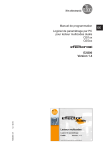
Enlace público actualizado
El enlace público a tu chat ha sido actualizado.